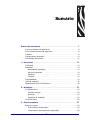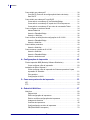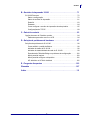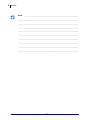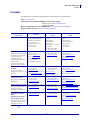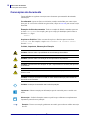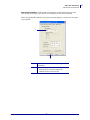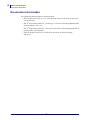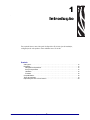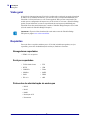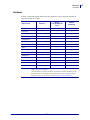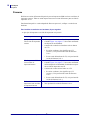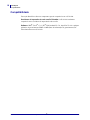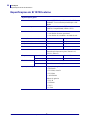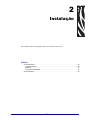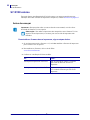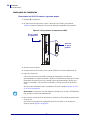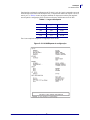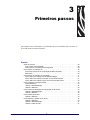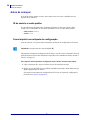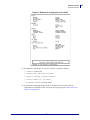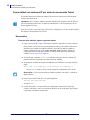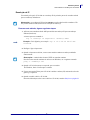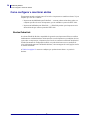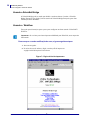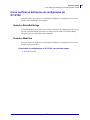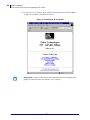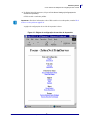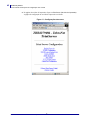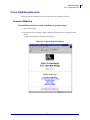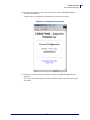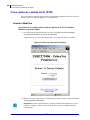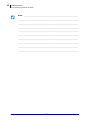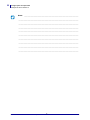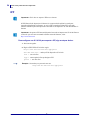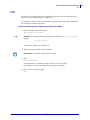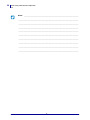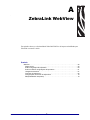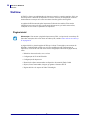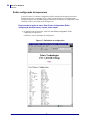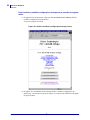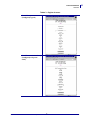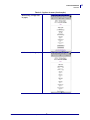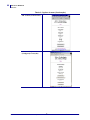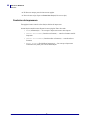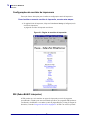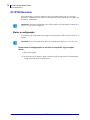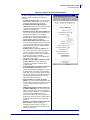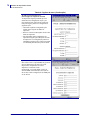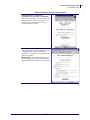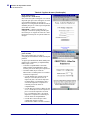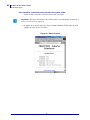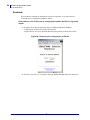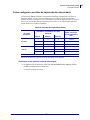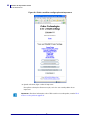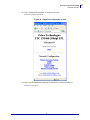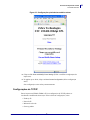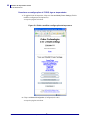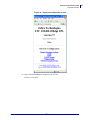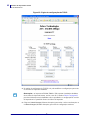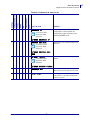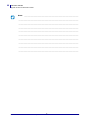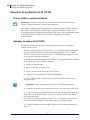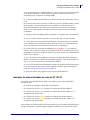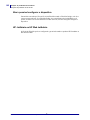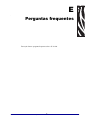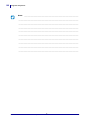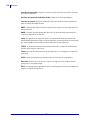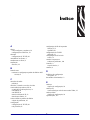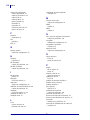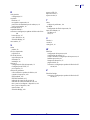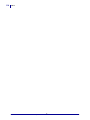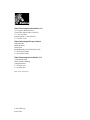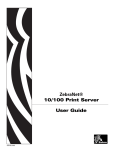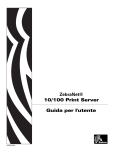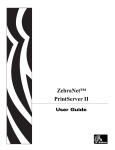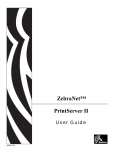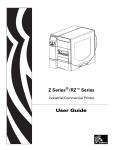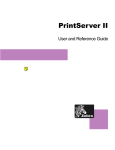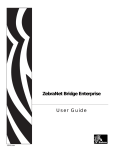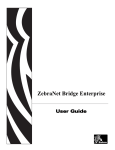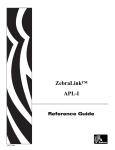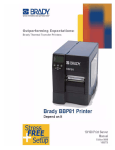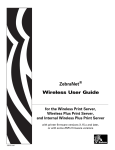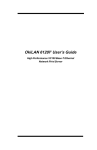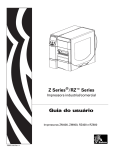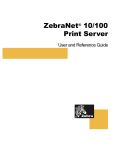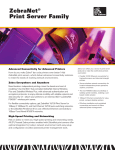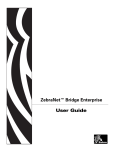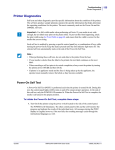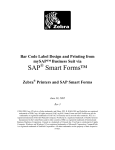Download Guia do Usuário S4M
Transcript
Servidor de impressão
10/100
ZebraNet®
Guia do usuário
47619L-096
© 2011 ZIH Corp. Os direitos autorais neste manual e o software e/ou firmware da impressora de etiquetas nele
descritos são propriedade da ZIH Corp. A reprodução não autorizada deste manual ou do software e/ou firmware da
impressora de etiquetas pode resultar em até um ano de detenção e em multas de até US$ 10.000 (17 U.S.C.506). Os
infratores dos direitos autorais podem estar sujeitos às responsabilidades civis.
Este produto pode conter os programas ZPL®, ZPL II® e ZebraLink™, o Element Energy Equalizer® Circuit, E3® e
fontes Monotype Imaging. Software © ZIH Corp. Todos os direitos reservados em todo o mundo.
ZebraLink e todos os nomes e números de produtos são marcas comerciais, e Zebra, o logotipo da Zebra, ZPL, ZPL
II, Element Energy Equalizer Circuit e E3 Circuit são marcas registradas da ZIH Corp. Todos os direitos reservados
em todo o mundo.
Todos os outros nomes de marcas, nomes de produtos ou marcas comerciais pertencem aos seus respectivos
proprietários. Para obter informações adicionais sobre marcas comerciais, consulte "Trademarks" (Marcas
comerciais) no CD do produto.
Declaração de propriedade Este manual contém informações de propriedade da Zebra Technologies
Corporation e de suas subsidiárias ("Zebra Technologies"). Ele se destina exclusivamente a fins informativos e de uso
das partes que operam e mantêm os equipamentos aqui descritos. Essas informações patenteadas não podem ser
utilizadas, reproduzidas ou divulgadas a terceiros para qualquer outra finalidade sem a permissão expressa por escrito
da Zebra Technologies Corporation.
Melhorias no produto A contínua melhoria dos produtos é uma política da Zebra Technologies Corporation.
Todos os projetos e especificações estão sujeitos a alterações sem aviso.
Isenção de responsabilidade A Zebra Technologies Corporation toma providências para assegurar que as
especificações e os manuais de engenharia publicados estejam corretos. No entanto, pode haver erros. A Zebra
Technologies Corporation se reserva o direito de corrigir quaisquer erros desse gênero e se isenta da responsabilidade
resultante.
Limitação da responsabilidade Em hipótese alguma, a Zebra Technologies Corporation ou qualquer pessoa
envolvida no desenvolvimento, produção ou entrega do produto que acompanha este guia (incluindo hardware e
software) deve ser responsabilizada por quaisquer danos (inclusive, entre outros, danos indiretos que incluam perda
de lucros comerciais, interrupção de negócios ou perda de informações comerciais) decorrentes ou resultantes do uso
ou da incapacidade de uso deste produto, mesmo que a Zebra Technologies Corporation tenha sido informada da
possibilidade de tais danos. Algumas jurisdições não permitem a exclusão ou a limitação de responsabilidade por
danos incidentais ou indiretos. Portanto, a limitação ou exclusão acima pode não se aplicar a você.
Número de peça: 47619L-096 Rev. A
Sumário
Sobre este documento . . . . . . . . . . . . . . . . . . . . . . . . . . . . . . . . . . . . . . 7
A quem se destina este documento . . . . . . . . . . . . . . . . . . . . . . . . . . . . . . . . . .8
Como este documento está organizado. . . . . . . . . . . . . . . . . . . . . . . . . . . . . . .8
Contatos . . . . . . . . . . . . . . . . . . . . . . . . . . . . . . . . . . . . . . . . . . . . . . . . . . . . . . .9
Convenções do documento . . . . . . . . . . . . . . . . . . . . . . . . . . . . . . . . . . . . . . .10
Documentos relacionados . . . . . . . . . . . . . . . . . . . . . . . . . . . . . . . . . . . . . . . .12
1 • Introdução . . . . . . . . . . . . . . . . . . . . . . . . . . . . . . . . . . . . . . . . . . . . 13
Visão geral . . . . . . . . . . . . . . . . . . . . . . . . . . . . . . . . . . . . . . . . . . . . . . . . . . . .14
Requisitos . . . . . . . . . . . . . . . . . . . . . . . . . . . . . . . . . . . . . . . . . . . . . . . . . . . .14
Navegadores suportados . . . . . . . . . . . . . . . . . . . . . . . . . . . . . . . . . . . . . .14
Serviços suportados. . . . . . . . . . . . . . . . . . . . . . . . . . . . . . . . . . . . . . . . . .14
Hardware . . . . . . . . . . . . . . . . . . . . . . . . . . . . . . . . . . . . . . . . . . . . . . . . . .15
Firmware . . . . . . . . . . . . . . . . . . . . . . . . . . . . . . . . . . . . . . . . . . . . . . . . . .16
Compatibilidade . . . . . . . . . . . . . . . . . . . . . . . . . . . . . . . . . . . . . . . . . . . . . . . .18
Tipos de instalação . . . . . . . . . . . . . . . . . . . . . . . . . . . . . . . . . . . . . . . . . . . . .19
Especificações do SI 10/100 externo . . . . . . . . . . . . . . . . . . . . . . . . . . . . . . . .20
2 • Instalação . . . . . . . . . . . . . . . . . . . . . . . . . . . . . . . . . . . . . . . . . . . . . 21
SI 10/100 externo . . . . . . . . . . . . . . . . . . . . . . . . . . . . . . . . . . . . . . . . . . . . . . .22
Antes de começar . . . . . . . . . . . . . . . . . . . . . . . . . . . . . . . . . . . . . . . . . . .22
Ilustração . . . . . . . . . . . . . . . . . . . . . . . . . . . . . . . . . . . . . . . . . . . . . . . . . .23
Instruções de instalação . . . . . . . . . . . . . . . . . . . . . . . . . . . . . . . . . . . . . .24
SI 10/100 interno . . . . . . . . . . . . . . . . . . . . . . . . . . . . . . . . . . . . . . . . . . . . . . .26
3 • Primeiros passos . . . . . . . . . . . . . . . . . . . . . . . . . . . . . . . . . . . . . . . 27
Antes de começar . . . . . . . . . . . . . . . . . . . . . . . . . . . . . . . . . . . . . . . . . . . . . .28
ID de usuário e senha padrão . . . . . . . . . . . . . . . . . . . . . . . . . . . . . . . . . .28
Como imprimir uma etiqueta de configuração . . . . . . . . . . . . . . . . . . . . . .28
24/2/2011
Servidor de impressão ZebraNet
® 10/100 - Guia do usuário
47619L-096 Rev. A
4
Sumário
Como atribuir um endereço IP . . . . . . . . . . . . . . . . . . . . . . . . . . . . . . . . . . . .30
Com DHCP (Protocolo de configuração dinâmica de hosts) . . . . . . . . . .30
Sem DHCP . . . . . . . . . . . . . . . . . . . . . . . . . . . . . . . . . . . . . . . . . . . . . . . .30
Como atribuir um endereço IP com DHCP . . . . . . . . . . . . . . . . . . . . . . . . . . .31
Como atribuir um endereço IP via ZebraNet Bridge . . . . . . . . . . . . . . . . .31
Como atribuir um endereço IP a partir do LCD da impressora . . . . . . . . .31
Como atribuir um endereço IP por meio de uma sessão Telnet . . . . . . . .32
Como configurar e monitorar alertas . . . . . . . . . . . . . . . . . . . . . . . . . . . . . . . .34
Alertas ZebraLink . . . . . . . . . . . . . . . . . . . . . . . . . . . . . . . . . . . . . . . . . . .34
Usando o ZebraNet Bridge . . . . . . . . . . . . . . . . . . . . . . . . . . . . . . . . . . . .36
Usando o WebView. . . . . . . . . . . . . . . . . . . . . . . . . . . . . . . . . . . . . . . . . .36
Como verificar as definições de configuração do SI 10/100 . . . . . . . . . . . . . .39
Usando o ZebraNet Bridge . . . . . . . . . . . . . . . . . . . . . . . . . . . . . . . . . . . .39
Usando o WebView . . . . . . . . . . . . . . . . . . . . . . . . . . . . . . . . . . . . . . . . . .39
Como habilitar protocolos. . . . . . . . . . . . . . . . . . . . . . . . . . . . . . . . . . . . . . . . .43
Usando o WebView . . . . . . . . . . . . . . . . . . . . . . . . . . . . . . . . . . . . . . . . . .43
Como restaurar o padrão do SI 10/100 . . . . . . . . . . . . . . . . . . . . . . . . . . . . . .46
Usando o WebView . . . . . . . . . . . . . . . . . . . . . . . . . . . . . . . . . . . . . . . . . .46
Usando o ZebraNet Bridge . . . . . . . . . . . . . . . . . . . . . . . . . . . . . . . . . . . .47
Usando o botão de teste . . . . . . . . . . . . . . . . . . . . . . . . . . . . . . . . . . . . .47
4 • Configurações de impressão . . . . . . . . . . . . . . . . . . . . . . . . . . . . . 49
Fila de impressão BSD (Berkeley Software Distribution) . . . . . . . . . . . . . . . . .50
Como configurar a fila de impressão . . . . . . . . . . . . . . . . . . . . . . . . . . . . .50
Instalação da fila no Sistema V . . . . . . . . . . . . . . . . . . . . . . . . . . . . . . . . . . . .51
Como configurar a fila de impressão do Sistema operacional V para
impressão no ZebraNet . . . . . . . . . . . . . . . . . . . . . . . . . . . . . . . . . . . . . . .51
Pré-requisitos . . . . . . . . . . . . . . . . . . . . . . . . . . . . . . . . . . . . . . . . . . . . . .51
Configuração do UNIX . . . . . . . . . . . . . . . . . . . . . . . . . . . . . . . . . . . . . . . .51
5 • Como usar protocolos de impressão . . . . . . . . . . . . . . . . . . . . . . 53
IPP . . . . . . . . . . . . . . . . . . . . . . . . . . . . . . . . . . . . . . . . . . . . . . . . . . . . . . . . . .54
FTP . . . . . . . . . . . . . . . . . . . . . . . . . . . . . . . . . . . . . . . . . . . . . . . . . . . . . . . . .55
A • ZebraLink WebView . . . . . . . . . . . . . . . . . . . . . . . . . . . . . . . . . . . . . 57
WebView . . . . . . . . . . . . . . . . . . . . . . . . . . . . . . . . . . . . . . . . . . . . . . . . . . . . .58
Página inicial . . . . . . . . . . . . . . . . . . . . . . . . . . . . . . . . . . . . . . . . . . . . . . .58
Exibir configuração da impressora . . . . . . . . . . . . . . . . . . . . . . . . . . . . . .60
Exibir e modificar configurações da impressora . . . . . . . . . . . . . . . . . . . .61
Listagem de diretórios . . . . . . . . . . . . . . . . . . . . . . . . . . . . . . . . . . . . . . . .67
Controles da impressora . . . . . . . . . . . . . . . . . . . . . . . . . . . . . . . . . . . . . .68
Configurações do servidor de impressora . . . . . . . . . . . . . . . . . . . . . . . . .70
ZBI (Zebra BASIC Interpreter) . . . . . . . . . . . . . . . . . . . . . . . . . . . . . . . . . .70
47619L-096 Rev. A
Servidor de impressão ZebraNet
® 10/100 - Guia do usuário
24/2/2011
Sumário
B • Servidor de impressão 10/100 . . . . . . . . . . . . . . . . . . . . . . . . . . . . 71
SI 10/100 Recursos . . . . . . . . . . . . . . . . . . . . . . . . . . . . . . . . . . . . . . . . . . . . .72
Status e configuração. . . . . . . . . . . . . . . . . . . . . . . . . . . . . . . . . . . . . . . . .72
Status do servidor de impressão . . . . . . . . . . . . . . . . . . . . . . . . . . . . . . . .81
Redefinir. . . . . . . . . . . . . . . . . . . . . . . . . . . . . . . . . . . . . . . . . . . . . . . . . . .83
Restaurar . . . . . . . . . . . . . . . . . . . . . . . . . . . . . . . . . . . . . . . . . . . . . . . . . .84
Como configurar o servidor de impressão da rede primária . . . . . . . . . . .85
Configurações de TCP/IP . . . . . . . . . . . . . . . . . . . . . . . . . . . . . . . . . . . . .89
C • Painel de controle . . . . . . . . . . . . . . . . . . . . . . . . . . . . . . . . . . . . . . 93
Opções de menu do Painel de controle . . . . . . . . . . . . . . . . . . . . . . . . . . . . . .94
Parâmetros para rede com fio no LCD . . . . . . . . . . . . . . . . . . . . . . . . . . .94
D • Solução de problemas de hardware . . . . . . . . . . . . . . . . . . . . . . . 97
Soluções de problemas do SI 10/100 . . . . . . . . . . . . . . . . . . . . . . . . . . . . . . .98
Como redefinir o padrão de fábrica . . . . . . . . . . . . . . . . . . . . . . . . . . . . . .98
Indicador de status do SI 10/100 . . . . . . . . . . . . . . . . . . . . . . . . . . . . . . . .98
Indicador de status/atividade da rede do SI 10/100. . . . . . . . . . . . . . . . . .99
Descoberta do ZebraNet Bridge ou problemas de configuração . . . . . . .100
Não é possível imprimir . . . . . . . . . . . . . . . . . . . . . . . . . . . . . . . . . . . . . .100
Não é possível configurar o dispositivo . . . . . . . . . . . . . . . . . . . . . . . . . .102
HP JetAdmin ou HP Web JetAdmin . . . . . . . . . . . . . . . . . . . . . . . . . . .102
E • Perguntas frequentes . . . . . . . . . . . . . . . . . . . . . . . . . . . . . . . . . . 103
Glossário . . . . . . . . . . . . . . . . . . . . . . . . . . . . . . . . . . . . . . . . . . . . . . . 107
Índice . . . . . . . . . . . . . . . . . . . . . . . . . . . . . . . . . . . . . . . . . . . . . . . . . . 111
24/2/2011
Servidor de impressão ZebraNet
® 10/100 - Guia do usuário
47619L-096 Rev. A
5
6
Sumário
Notas • ___________________________________________________________________
__________________________________________________________________________
__________________________________________________________________________
__________________________________________________________________________
__________________________________________________________________________
__________________________________________________________________________
__________________________________________________________________________
__________________________________________________________________________
__________________________________________________________________________
__________________________________________________________________________
47619L-096 Rev. A
Servidor de impressão ZebraNet
® 10/100 - Guia do usuário
24/2/2011
Sobre este documento
Esta seção fornece informações de contato, estrutura e organização do documento, além de
documentos adicionais para referência.
Sumário
A quem se destina este documento. . . . . . . . . . . . . . . . . . . . . . . . . . . . . . . . . . . . . . . . . . 8
Como este documento está organizado . . . . . . . . . . . . . . . . . . . . . . . . . . . . . . . . . . . . . . 8
Contatos. . . . . . . . . . . . . . . . . . . . . . . . . . . . . . . . . . . . . . . . . . . . . . . . . . . . . . . . . . . . . . . 9
Convenções do documento . . . . . . . . . . . . . . . . . . . . . . . . . . . . . . . . . . . . . . . . . . . . . . . 10
Documentos relacionados . . . . . . . . . . . . . . . . . . . . . . . . . . . . . . . . . . . . . . . . . . . . . . . . 12
24/2/2011
Servidor de impressão ZebraNet
® 10/100 - Guia do usuário
47619L-096 Rev. A
8
Sobre este documento
A quem se destina este documento
A quem se destina este documento
Este Guia do usuário destina-se a qualquer pessoa que vá instalar e trabalhar com o SI 10/100.
Como este documento está organizado
Este Guia do usuário está organizado da seguinte maneira:
47619L-096 Rev. A
Seção
Descrição
Introdução
Este capítulo fornece uma visão geral do
dispositivo SI 10/100, tipos de instalação,
configurações de rede padrão e como trabalhar
com o SI 10/100.
Primeiros passos
Este capítulo fornece informações e procedimentos
para você trabalhar com os recursos do SI 10/100
usados com mais frequência.
Instalação
Este capítulo fornece informações sobre como
instalar o SI 10/100.
Configurações de impressão
Este capítulo fornece informações e instruções
sobre como configurar sua impressora para uso
com uma fila BSD ou Sistema V.
Como usar protocolos de impressão
Neste capítulo, são abordadas as etapas de
configuração do seu SI 10/100 para suporte ao IPP
(Protocolo de impressão via Internet) e ao FTP
(Protocolo de transferência de arquivos).
ZebraLink WebView
Este apêndice descreve a funcionalidade
ZebraLink WebView da impressora habilitada para
ZebraLink com um SI 10/100.
Servidor de impressão 10/100
Este apêndice fornece mais detalhes sobre os
recursos do SI 10/100 que não foram abordados no
capítulo Primeiros passos na página 27.
Solução de problemas de hardware
Esta seção fornece soluções para problemas
conhecidos.
Perguntas frequentes
Esta seção fornece perguntas frequentes sobre o
SI 10/100.
Glossário
Este apêndice é uma lista de termos e suas
respectivas definições.
Servidor de impressão ZebraNet
® 10/100 - Guia do usuário
24/2/2011
Sobre este documento
Contatos
Contatos
O Suporte técnico via Internet está disponível 24 horas por dia, 365 dias por ano.
Site: www.zebra.com
Solicitação de documentos da Biblioteca técnica por e-mail:
Endereço de e-mail: [email protected]
Assunto: Emaillist
Base de conhecimentos de autoatendimento: www.zebra.com/knowledgebase
Registro on-line de casos: www.zebra.com/techrequest
De qual departamento
você precisa?
Sede regional
Américas
Zebra Technologies Corporation
475 Half Day Road, Suite 500
Lincolnshire, IL 60069 EUA
T: +1 847 634 6700
Ligação gratuita (nos EUA)
+1 866 230 9494
F: +1 847 913 8766
Europa, Oriente Médio e
África
Zebra Technologies Europe
Limited
Dukes Meadow
Millboard Road
Bourne End
Buckinghamshire, SL8 5XF
Reino Unido
Ásia/Pacífico
e Índia
Zebra Technologies Asia Pacific
Pte. Ltd.
120 Robinson Road
#06-01 Parakou Building
Cingapura 068913
T: + 65 6858 0722
F: +65 6885 0838
T: +44 (0) 1628 556000
F: +44 (0) 1628 556001
Suporte técnico
T: +1 877 ASK ZEBRA (275 9327)
Para dúvidas sobre a operação de F: +1 847 913 2578
equipamentos e software Zebra, Hardware: [email protected]
Software: [email protected]
entre em contato com o
distribuidor. Para obter
Impressoras para quiosques:
assistência adicional, entre em
T: +1 866 322 5202
contato conosco.
E: [email protected]
Tenha à mão os números do
modelo e de série do produto.
T: +44 (0) 1628 556039
F: +44 (0) 1628 556003
T: +65 6858 0722
F: +65 6885 0838
E: [email protected]
E: China: [email protected]
Demais regiões:
[email protected]
Departamento de Serviços
de reparo
T: +1 877 ASK ZEBRA (275 9327)
F: +1 847 821 1797
T: +44 (0) 1772 693069
F: +44 (0) 1772 693046
T: +65 6858 0722
F: +65 6885 0838
Para envio do produto à
assistência técnica para serviços
e reparos.
E: [email protected]
Para solicitar um reparo nos EUA,
vá para www.zebra.com/repair.
Novas solicitações:
[email protected]
Atualizações de status:
[email protected]
E: China: [email protected]
Demais regiões:
[email protected]
T: +1 847 793 6868
T: +1 847 793 6864
Para cursos de treinamento sobre F: +1 847 913 2578
E: [email protected]
produtos Zebra.
T: +44 (0) 1628 556000
F: +44 (0) 1628 556001
T: + 65 6858 0722
F: +65 6885 0838
E: [email protected]
E: China: [email protected]
Demais regiões:
[email protected]
Departamento de consultas
T: +1 877 ASK ZEBRA (275 9327)
Para obter informações sobre
literatura de produtos ou
distribuidores e revendedores.
E: [email protected]
T: +44 (0) 1628 556037
F: +44 (0) 1628 556005
E: [email protected]
E: China: [email protected]
Demais regiões:
[email protected]
Departamento de
Atendimento ao cliente
(EUA)
T: +1 877 ASK ZEBRA (275 9327)
T: +44 (0) 1628 556032
F: +44 (0) 1628 556001
T: +65 6858 0722
F: +65 6885 0836
E: [email protected]
E: China: [email protected]
Demais regiões:
[email protected]
Departamento de
Treinamento técnico
E: [email protected]
Departamento de Vendas
internas (Reino Unido)
Para impressoras, peças, mídia e
fitas, entre em contato com o
distribuidor ou conosco.
Legendas:
24/2/2011
T: Telefone
F: Fax
E: E-mail
Servidor de impressão ZebraNet
® 10/100 - Guia do usuário
47619L-096 Rev. A
9
10
Sobre este documento
Convenções do documento
Convenções do documento
Foram utilizadas as seguintes convenções neste documento para transmitir determinadas
informações:
Cor alternada (apenas on-line) As referências cruzadas contêm links para outras seções
deste guia. Se você estiver exibindo este guia on-line, clique no texto azul para acessar a seção
destacada.
Exemplos da linha de comandos Todos os exemplos de linha de comandos aparecem
na fonte Courier New. Por exemplo, para que os scripts pós-instalação sejam levados ao
diretório bin , digite:
Ztools
Arquivos e diretórios Todos os nomes de arquivos e diretórios aparecem na fonte
Courier New. Por exemplo, o arquivo Zebra<número da versão>.tar e o
diretório /root.
Cuidado, Importante, Observação e Exemplo
Cuidado • Adverte sobre a possibilidade de uma descarga eletrostática.
Cuidado • Adverte sobre uma situação de choque elétrico em potencial.
Cuidado • Adverte sobre uma situação na qual o aquecimento em excesso pode provocar
queimaduras.
Cuidado • Avisa que a falha ao adotar ou evitar determinada ação pode resultar em danos
físicos a você.
Cuidado • Avisa que uma falha ao adotar ou evitar determinada ação pode resultar em
danos físicos ao hardware.
Cuidado • Avisa que é necessário usar óculos de proteção.
Importante • Chama a atenção para informações que são essenciais para se concluir uma
tarefa.
Observação • Indica informações neutras ou positivas que enfatizam ou complementam
importantes pontos do texto principal.
Exemplo • Fornece um exemplo, geralmente um cenário, para esclarecer melhor uma seção
do texto.
47619L-096 Rev. A
Servidor de impressão ZebraNet
® 10/100 - Guia do usuário
24/2/2011
Sobre este documento
Convenções do documento
Instruções ilustradas Usadas quando uma ilustração contém informações sobre uma
caixa de diálogo ou etapa(s) que deve(m) ser realizada(s) em uma caixa de diálogo.
Uma instrução ilustrada identifica uma seção da caixa de diálogo e a outra mostra as etapas a
serem seguidas.
1
2
1
2
24/2/2011
Caixa de texto "Set Permanent" (Configurar
permanente).
a. Na caixa de texto "Set Permanent", digite o
endereço IP do servidor de impressão.
b. Quando concluir, clique em OK.
Servidor de impressão ZebraNet
® 10/100 - Guia do usuário
47619L-096 Rev. A
11
12
Sobre este documento
Documentos relacionados
Documentos relacionados
Os seguintes documentos podem ser referências úteis:
• ZebraNet Wireless Print Server User Guide (Guia do usuário do Servidor de impressão
sem fio ZebraNet)
• ZPL II® Programming Guide For x.10 through x.13 Firmware (Guia de programação ZPL
II para Firmware x.10 a x.13)
• ZPL II® Programming Guide For x.14 Firmware and Above (Guia de programação ZPL II
para Firmware x.14 ou superior)
• ZebraNet Bridge Enterprise User Guide (Guia do usuário do ZebraNet Bridge
Enterprise)
47619L-096 Rev. A
Servidor de impressão ZebraNet
® 10/100 - Guia do usuário
24/2/2011
1
Introdução
Este capítulo fornece uma visão geral do dispositivo SI 10/100, tipos de instalação,
configurações de rede padrão e como trabalhar com o SI 10/100.
Sumário
Visão geral . . . . . . . . . . . . . . . . . . . . . . . . . . . . . . . . . . . . . . . . . . . . . . . . . . . . . . . . . . . .
Requisitos . . . . . . . . . . . . . . . . . . . . . . . . . . . . . . . . . . . . . . . . . . . . . . . . . . . . . . . . . . . .
Navegadores suportados . . . . . . . . . . . . . . . . . . . . . . . . . . . . . . . . . . . . . . . . . . . . . . .
Serviços suportados . . . . . . . . . . . . . . . . . . . . . . . . . . . . . . . . . . . . . . . . . . . . . . . . . .
Hardware . . . . . . . . . . . . . . . . . . . . . . . . . . . . . . . . . . . . . . . . . . . . . . . . . . . . . . . . . . .
Firmware . . . . . . . . . . . . . . . . . . . . . . . . . . . . . . . . . . . . . . . . . . . . . . . . . . . . . . . . . . .
Compatibilidade . . . . . . . . . . . . . . . . . . . . . . . . . . . . . . . . . . . . . . . . . . . . . . . . . . . . . . . .
Tipos de instalação . . . . . . . . . . . . . . . . . . . . . . . . . . . . . . . . . . . . . . . . . . . . . . . . . . . . .
Especificações do SI 10/100 externo. . . . . . . . . . . . . . . . . . . . . . . . . . . . . . . . . . . . . . . .
24/2/2011
Servidor de impressão ZebraNet
® 10/100 - Guia do usuário
14
14
14
14
15
16
18
19
20
47619L-096 Rev. A
14
Introdução
Visão geral
Visão geral
O Servidor de impressão interno (SI) 10/100 é um dispositivo opcional (que pode vir instalado
de fábrica ou ser instalado localmente), que conecta a rede e sua impressora habilitada para
ZebraLink. O SI 10/100 fornece a você um navegador da Web que atua como interface do
usuário para as configurações da impressora e do SI 10/100. Se você usar o ZebraNet Bridge,
poderá acessar facilmente os recursos especializados de uma impressora habilitada para
ZebraLink. Para obter mais informações, consulte o ZebraNet Bridge Enterprise User Guide
(Guia do usuário do ZebraNet Bridge Enterprise).
Importante • É possível fazer download da versão mais recente do ZebraNet Bridge
Enterprise na página www.zebra.com/utilities.
Requisitos
Esta seção lista os requisitos mínimos para o SI 10/100, incluindo navegadores, serviços
suportados, protocolos de administração de endereços, hardware e firmware.
Navegadores suportados
• HTML v3.2 ou superior
Serviços suportados
• TCP de dados brutos
• FTP
• HTTP
• UDP
• LPR/LPD
• Telnet
• SNMPv1
• SMTP
• POP3
• WINS
• IPP v1.0
• ARP
Protocolos de administração de endereços
• DHCP
• BootP
• RARP
• Resolução de IP
• Permanente
47619L-096 Rev. A
Servidor de impressão ZebraNet
® 10/100 - Guia do usuário
24/2/2011
Introdução
Requisitos
Hardware
A tabela a seguir indica quais impressoras são compatíveis com as opções do Servidor de
impressão 10/100 (SI 10/100).
Externo *
Interno
com atualização
local
Interno
de fábrica
105SL™
•
•
•
R110Xi™
•
•
•
R170Xi™
•
•
•
PAX4™ series
•
•
•
R110PAX4™
•
•
•
S4M™
•
•*
•*
XiIIIPlus™
•
•
•
Xi4™
•
†
†
R110Xi4™
•
†
†
Z4Mplus™
•
•
•
Z6Mplus™
•
•
•
ZM400™
•
†
†
ZM600™
•
†
†
RZ400™
•
†
†
RZ600™
•
†
†
Impressoras
OBSERVAÇÕES: * Para obter mais informações sobre as versões de firmware para servidor de impressão,
consulte Firmware na página 16.
† Para informações sobre esses servidores de impressão, consulte o ZebraNet 10/100
Internal Print Server User Guide (Guia do usuário do Servidor de impressão interno
ZebraNet 10/100), n/p: 14197L-xxx, disponível em www.zebra.com/manuals.
24/2/2011
Servidor de impressão ZebraNet
® 10/100 - Guia do usuário
47619L-096 Rev. A
15
16
Introdução
Requisitos
Firmware
Há diversas versões de firmware disponíveis para as impressoras S4M e todos os servidores de
impressão externos. Todas as outras impressoras usam a versão de firmware para servidor de
impressão 1.01.x.
Para determinar qual é a versão adequada de firmware para você, verifique a versão do seu
hardware.
Para localizar a versão do seu hardware, faça o seguinte:
1. Que tipo de impressora e servidor de impressão você possui?
47619L-096 Rev. A
Se você possui…
Então...
Qualquer impressora com
um servidor de impressão
externo
a. Olhe na parte lateral do servidor de impressão.
b. Consulte Figura 1 na página 17. Sua versão está listada
na etiqueta de conformidade.
c. O número da versão do seu hardware está em branco
ou é V2.
• Se estiver em branco, isso significa que é V1
(versão 1). Você precisará da versão de firmware
1.01.x.
• Se sua versão do hardware for V2, você precisará da
versão de firmware 2.01.x.
Uma impressora S4M
com servidor de
impressão interno
a. Olhe na placa traseira da impressora.
b. Consulte Figura 2 na página 17. Sua versão está listada
na fina etiqueta de conformidade, localizada no suporte
do servidor de impressão com fio.
c. O número da versão está em branco ou é V2.
• Se estiver em branco, isso significa que é V1
(versão 1). Você precisará da versão de firmware
1.01.x.
• Se sua versão do hardware for V2, você precisará da
versão de firmware 2.01.x.
Todas as outras
impressoras com servidor
de impressão interno
a. A versão do seu hardware é V1.
b. Você precisará da versão de firmware 1.01.x.
Servidor de impressão ZebraNet
® 10/100 - Guia do usuário
24/2/2011
Introdução
Requisitos
Figura 1 • Exemplo de etiqueta de conformidade no Servidor de impressão
externo 10/100
2
1
Tested to Comply
With FCC Standards
FOR HOME, OFFICE,
COMMERCIAL, OR
INDUSTRIAL USE
This Class B digital apparatus
complies with Canadian ICES-003
V2 UID #
PN XXXXX
SN YYYYYYY
1
2
EN: ZZ:ZZ:ZZ:ZZ:ZZ:ZZ
Exemplo de etiqueta de conformidade
Localização da versão do hardware
Figura 2 • Exemplo de etiqueta de conformidade no Servidor de impressão
interno 10/100
2
SN YYYYYYY
V2
1
2
24/2/2011
EN: ZZ:ZZ:ZZ:ZZ:ZZ:ZZ
1
Exemplo de etiqueta de conformidade
(vertical, na parte traseira da impressora)
Localização da versão do hardware
Servidor de impressão ZebraNet
® 10/100 - Guia do usuário
47619L-096 Rev. A
17
18
Introdução
Compatibilidade
Compatibilidade
Esta seção identifica os diversos componentes que são compatíveis com o SI 10/100.
Servidores de impressão de rede sem fio ZebraNet O SI 10/100 é totalmente
compatível com os servidores de impressão de rede sem fio.
Software IBM®: Tivoli® v7.1.3, HP®: Web JetAdmin™ v7.0, OpenView™ v6.4 e qualquer
aplicativo de gerenciamento SNMP via MIB (Base de informações de gerenciamento) da
Zebra funcionam com o SI 10/100.
47619L-096 Rev. A
Servidor de impressão ZebraNet
® 10/100 - Guia do usuário
24/2/2011
Introdução
Tipos de instalação
Tipos de instalação
O SI 10/100 pode vir instalado de fábrica ou ser instalado localmente, como indicado a seguir:
De fábrica A instalação de fábrica é feita para as novas impressoras Zebra que são
fabricadas com a opção de SI 10/100 interno.
Local A instalação local é feita para as impressoras Zebra que não possuem o dispositivo
SI 10/100 instalado. A opção do SI 10/100 pode ser instalada nas impressoras da seguinte
maneira:
•
SI 10/100 externo — conectado à porta paralela da impressora
•
SI 10/100 interno — para as impressoras Zebra compatíveis, esta opção é conectada
diretamente à placa lógica principal
Cuidado • A instalação deve ser feita por um técnico de manutenção qualificado.
24/2/2011
Servidor de impressão ZebraNet
® 10/100 - Guia do usuário
47619L-096 Rev. A
19
20
Introdução
Especificações do SI 10/100 externo
Especificações do SI 10/100 externo
Especificações gerais
Conexão de rede
Conexão UTP RJ-45 para Ethernet 10BASE-T e
100BASE-T com comunicação half duplex e full
duplex
Conexão da impressora
Porta paralela bidirecional, IEEE-1284 Centronics
(modo de Compatibilidade, Nibble e ECP)
Interface do usuário
LEDs indicadores de atividade:
• visor bicolor de status operacional
• visor bicolor de velocidade e atividade de rede
Altura (dimensões externas)
30,48 mm
1,2 pol.
Largura (dimensões externas)
71,12 mm
2,8 pol.
Comprimento (dimensões externas)
81,28 mm
32,2 pol.
Peso
77 g
2,7 oz
Características elétricas
Máximo de 450 mA com alimentação de 5,25 VCC
fornecida pela impressora (pino Centronics 18,
5 VCC e 450 mA)
Temperatura
Operacional
0 a 40 °C
32 a 104 °F
Armazenamento
–40 a 60 °C
–40 a 140 °F
Operacional
20% a 85%, sem condensação
Armazenamento
5% a 85% sem condensação
Umidade relativa
Aprovações de agências
47619L-096 Rev. A
Servidor de impressão ZebraNet
Aprovações de agências
• IEC 60950
• EN 55022, classe B
• EN 55024
• AS/NZS3548
Marcas de agências
• FCC-B
• ICES-003
• VCCI
• C-Tick
® 10/100 - Guia do usuário
24/2/2011
2
Instalação
Este capítulo fornece informações sobre como instalar o SI 10/100.
Sumário
SI 10/100 externo. . . . . . . . . . . . . . . . . . . . . . . . . . . . . . . . . . . . . . . . . . . . . . . . . . . . . . .
Antes de começar . . . . . . . . . . . . . . . . . . . . . . . . . . . . . . . . . . . . . . . . . . . . . . . . . . . .
Ilustração . . . . . . . . . . . . . . . . . . . . . . . . . . . . . . . . . . . . . . . . . . . . . . . . . . . . . . . . . . .
Instruções de instalação . . . . . . . . . . . . . . . . . . . . . . . . . . . . . . . . . . . . . . . . . . . . . . .
SI 10/100 interno . . . . . . . . . . . . . . . . . . . . . . . . . . . . . . . . . . . . . . . . . . . . . . . . . . . . . . .
24/2/2011
Servidor de impressão ZebraNet
® 10/100 - Guia do usuário
22
22
23
24
26
47619L-096 Rev. A
22
Instalação
SI 10/100 externo
SI 10/100 externo
Esta seção fornece uma ilustração do SI 10/100 externo e as etapas necessárias para sua
instalação. Para obter uma lista de impressoras compatíveis, consulte Hardware na página 15.
Antes de começar
Importante • Para aproveitar todos os recursos descritos neste manual, você deve fazer
download do firmware X.14 ou superior.
Observação • Nem todas as impressoras são compatíveis com o firmware X.14 ou
superior. Nessas impressoras, os recursos para este servidor de impressão serão
limitados.
Para atualizar o firmware da sua impressora, siga as etapas abaixo:
1. Se sua impressora possui o firmware x.12, você deve atualizar o firmware da impressora
para a versão x.14.x ou superior.
2. Para atualizar seu firmware, visite o site da Zebra:
www.zebra.com/firmware
3. Confirme se a atualização foi bem-sucedida:
47619L-096 Rev. A
Se...
Então...
Sua impressora possui um visor LCD
Olhe no canto direito inferior e conforme
qual versão do firmware está na sua
impressora.
Sua impressora não possui visor LCD
Imprima uma etiqueta de configuração para
ver a versão de firmware que está na sua
impressora.
Servidor de impressão ZebraNet
® 10/100 - Guia do usuário
24/2/2011
Instalação
SI 10/100 externo
Ilustração
A Figura 3 mostra um SI 10/100 externo. Se necessário, consulte esta ilustração durante as
etapas de instalação.
Figura 3 • SI 10/100 externo
1
2
5
1
2
3
4
5
4
3
Conector paralelo
LED indicador de status da rede
LED indicador de status do SI 10/100
Botão de teste
Conector de Ethernet
Para obter mais informações sobre os indicadores de status, consulte Indicador de
status/atividade da rede do SI 10/100 na página 99.
24/2/2011
Servidor de impressão ZebraNet
® 10/100 - Guia do usuário
47619L-096 Rev. A
23
24
Instalação
SI 10/100 externo
Instruções de instalação
Para instalar um SI 10/100 externo, siga estas etapas:
1. Desligue (O) a impressora.
2. Na parte traseira da impressora, conecte o dispositivo SI 10/100 à porta paralela.
A Figura 4 mostra a localização e fornece uma ilustração ampliada da porta paralela.
Figura 4 • Parte posterior da impressora 105SL
Parte traseira
da impressora
Conector
da porta
paralela
3. Prenda as travas de arame.
4. Na parte traseira do SI 10/100, conecte um cabo Ethernet ao conector Ethernet RJ-45.
5. Ligue (I) a impressora.
O SI 10/100 executa um teste POST (Autoteste de inicialização). Isso demora
aproximadamente 45 segundos. Durante o POST, o LED indicador de Status do SI 10/100
(bem abaixo do botão de teste) fica vermelho e pisca intermitentemente. Depois que o
POST for concluído e o SI 10/100 for inicializado, o LED de status do SI 10/100 fica
verde.
Para obter mais informações sobre os indicadores de status, consulte Indicador de status
do SI 10/100 na página 98.
Observação • Se não houver um cabo Ethernet conectado ao SI 10/100, o LED indicador
fica vermelho e piscando intermitentemente.
6. Para verificar o status do SI 10/100, pressione o botão de teste localizado na parte traseira
do SI 10/100.
Será impressa uma etiqueta de configuração do SI 10/100. Para ver um exemplo de
etiqueta, consulte Figura 5 na página 25.
47619L-096 Rev. A
Servidor de impressão ZebraNet
® 10/100 - Guia do usuário
24/2/2011
Instalação
SI 10/100 externo
Para imprimir a etiqueta de configuração do SI 10/100, você deve inserir o tamanho correto da
mídia na impressora. Para todas as impressoras, o comprimento mínimo da etiqueta é de 101,6
mm (4 pol.). A Tabela 1 mostra as larguras mínimas de etiquetas necessárias para imprimir
uma etiqueta de configuração do SI 10/100 com cabeçotes de diferentes níveis de DPI.
Tabela 1 • Largura da etiqueta
DPI
Polegadas
mm
600
1,25
31,75
300
2,50
63,50
211
3,69
93,73
150
5,0
127,00
Este é um exemplo de etiqueta de configuração do SI 10/100.
Figura 5 • SI 10/100Etiqueta de configuração
24/2/2011
Servidor de impressão ZebraNet
® 10/100 - Guia do usuário
47619L-096 Rev. A
25
26
Instalação
SI 10/100 interno
SI 10/100 interno
Para instalar um SI 10/100 interno, consulte as instruções de instalação no CD de Soluções de
conectividade.
47619L-096 Rev. A
Servidor de impressão ZebraNet
® 10/100 - Guia do usuário
24/2/2011
3
Primeiros passos
Este capítulo fornece informações e procedimentos para você trabalhar com os recursos do
SI 10/100 usados com mais frequência.
Sumário
Antes de começar . . . . . . . . . . . . . . . . . . . . . . . . . . . . . . . . . . . . . . . . . . . . . . . . . . . . . .
ID de usuário e senha padrão . . . . . . . . . . . . . . . . . . . . . . . . . . . . . . . . . . . . . . . . . . .
Como imprimir uma etiqueta de configuração . . . . . . . . . . . . . . . . . . . . . . . . . . . . . . .
Como atribuir um endereço IP . . . . . . . . . . . . . . . . . . . . . . . . . . . . . . . . . . . . . . . . . . . . .
Com DHCP (Protocolo de configuração dinâmica de hosts) . . . . . . . . . . . . . . . . . . . .
Sem DHCP . . . . . . . . . . . . . . . . . . . . . . . . . . . . . . . . . . . . . . . . . . . . . . . . . . . . . . . . .
Como atribuir um endereço IP com DHCP . . . . . . . . . . . . . . . . . . . . . . . . . . . . . . . . . . .
Como atribuir um endereço IP via ZebraNet Bridge . . . . . . . . . . . . . . . . . . . . . . . . . .
Como atribuir um endereço IP a partir do LCD da impressora . . . . . . . . . . . . . . . . . .
Como atribuir um endereço IP por meio de uma sessão Telnet . . . . . . . . . . . . . . . . .
Como configurar e monitorar alertas . . . . . . . . . . . . . . . . . . . . . . . . . . . . . . . . . . . . . . . .
Alertas ZebraLink . . . . . . . . . . . . . . . . . . . . . . . . . . . . . . . . . . . . . . . . . . . . . . . . . . . . .
Usando o ZebraNet Bridge . . . . . . . . . . . . . . . . . . . . . . . . . . . . . . . . . . . . . . . . . . . . .
Usando o WebView . . . . . . . . . . . . . . . . . . . . . . . . . . . . . . . . . . . . . . . . . . . . . . . . . . .
Como verificar as definições de configuração do SI 10/100 . . . . . . . . . . . . . . . . . . . . . .
Usando o ZebraNet Bridge . . . . . . . . . . . . . . . . . . . . . . . . . . . . . . . . . . . . . . . . . . . . .
Usando o WebView . . . . . . . . . . . . . . . . . . . . . . . . . . . . . . . . . . . . . . . . . . . . . . . . . . .
Como habilitar protocolos . . . . . . . . . . . . . . . . . . . . . . . . . . . . . . . . . . . . . . . . . . . . . . . .
Usando o WebView . . . . . . . . . . . . . . . . . . . . . . . . . . . . . . . . . . . . . . . . . . . . . . . . . . .
Como restaurar o padrão do SI 10/100 . . . . . . . . . . . . . . . . . . . . . . . . . . . . . . . . . . . . . .
Usando o WebView . . . . . . . . . . . . . . . . . . . . . . . . . . . . . . . . . . . . . . . . . . . . . . . . . . .
Usando o ZebraNet Bridge . . . . . . . . . . . . . . . . . . . . . . . . . . . . . . . . . . . . . . . . . . . . .
Usando o botão de teste . . . . . . . . . . . . . . . . . . . . . . . . . . . . . . . . . . . . . . . . . . . . . . .
24/2/2011
Servidor de impressão ZebraNet
® 10/100 - Guia do usuário
28
28
28
30
30
30
31
31
31
32
34
34
36
36
39
39
39
43
43
46
46
47
47
47619L-096 Rev. A
28
Primeiros passos
Antes de começar
Antes de começar
O SI 10/100 oferece muitos recursos, mas a forma como você acessa e trabalha com eles
depende do seu ambiente.
ID de usuário e senha padrão
Nos procedimentos abordados neste documento, há alguns recursos que exigem o ID de
usuário e/ou a senha padrão. Se eles forem solicitados a você, use estes valores padrão:
• ID de usuário: admin
• Senha: 1234
Como imprimir uma etiqueta de configuração
Antes de começar, você precisa obter informações da etiqueta de configuração do SI 10/100.
Importante • A impressora deve estar desligada (O).
Para imprimir a etiqueta de configuração do SI 10/100, você deve inserir o tamanho correto da
mídia na impressora. Para obter informações específicas sobre tamanhos de mídia, consulte a
Tabela 1 na página 25.
Para imprimir uma etiqueta de configuração do SI 10/100, execute estas etapas:
1. Ligue a impressora (I) e espere o término do ciclo de ativação de energia.
2. Depois que o ciclo POST estiver concluído, mantenha pressionado o botão Test (teste) por
alguns segundos antes de soltá-lo.
Será impressa uma etiqueta de configuração do SI 10/100. A etiqueta de configuração é
parecida com a Figura 6 na página 29.
47619L-096 Rev. A
Servidor de impressão ZebraNet
® 10/100 - Guia do usuário
24/2/2011
Primeiros passos
Antes de começar
Figura 6 • Etiqueta de configuração do SI 10/100
3. Na etiqueta de configuração, você precisa verificar os seguintes números:
•
ADDRESS (endereço IP)
• SUBNET MASK (MASCARA SUB-REDE)
• DEFAULT GATEWAY (GATEWAY PADRÃO)
• SERIAL NUMBER (Nº DE SERIE)
•
HARDWARE ADDRESS (endereço MAC)
4. Na etiqueta de configuração impressa sobre seu dispositivo SI 10/100, circule as
configurações mencionadas acima. Você pode prosseguir agora para Como atribuir um
endereço IP na página 30.
24/2/2011
Servidor de impressão ZebraNet
® 10/100 - Guia do usuário
47619L-096 Rev. A
29
30
Primeiros passos
Como atribuir um endereço IP
Como atribuir um endereço IP
Antes de começar a trabalhar com o SI 10/100, você deve obter ou atribuir um endereço IP
para o dispositivo SI 10/100.
As quatro maneiras de atribuir um endereço IP são:
• ZebraNet Bridge
• DHCP
• LCD da impressora
• Telnet
Importante • Para obter informações sobre o ID de usuário e/ou senha padrão, consulte ID de
usuário e senha padrão na página 28.
Com DHCP (Protocolo de configuração dinâmica de hosts)
Se sua rede usa DHCP, o dispositivo SI 10/100 recebe um endereço IP temporário.
Observação • Verifique com o administrador da sua rede se é usado DHCP.
Sem DHCP
Se sua rede não usa um sistema de endereços IP dinâmicos (como o DHCP), você deve
configurar um endereço IP permanente para o dispositivo SI 10/100. O ZebraNet Bridge pode
ser usado para configurar o endereço IP.
47619L-096 Rev. A
Servidor de impressão ZebraNet
® 10/100 - Guia do usuário
24/2/2011
Primeiros passos
Como atribuir um endereço IP com DHCP
Como atribuir um endereço IP com DHCP
Como atribuir um endereço IP via ZebraNet Bridge
O ZebraNet Bridge pode ser usado para configurar o endereço IP. Consulte o ZebraNet Bridge
Enterprise User Guide (Guia do usuário do ZebraNet Bridge Enterprise) para obter
informações mais detalhadas.
Como atribuir um endereço IP a partir do LCD da impressora
Estas etapas podem ser usadas em todas as impressoras. No entanto, as instruções para o LCD
(visor de cristal líquido) são apenas para as impressoras que possuem painel de controle
(também conhecido como LCD).
Para atribuir um endereço IP a partir do LCD da impressora, siga estas etapas:
Importante • Seu SI 10/100 deve possuir firmware 1.xx.x ou superior e sua impressora Zebra
deve possuir firmware x.10 ou superior e LCD.
1. Ligue a impressora (I) e espere até que o LCD mostre a mensagem IMPRES. PRONTA.
2. Consulte a seção Parâmetros para rede com fio no LCD na página 94 para obter
informações específicas sobre as opções de menu do SI 10/100 ou consulte o guia do
usuário da sua impressora para obter as instruções de operação da impressora.
3. Você pode editar todas as configurações de rede abaixo, a fim de se comunicar com
qualquer SI 10/100 do seu ambiente de rede.
Importante • Para alterar qualquer uma das configurações, é necessário digitar a senha da
impressora. A senha padrão é 1234.
•
resolução IP (dinâmica ou permanente) O item de menu de impressora
RESOLUCAO IP deve ser configurado para PERMANENTE se quiser atribuir o
endereço IP a partir do painel de controle.
24/2/2011
•
gateway padrão (a configuração padrão é 000.000.000.000)
•
máscara de sub-rede (a configuração padrão é 255.0.0.0)
•
endereço IP (a configuração inicial padrão é 0.0.0.0 e, depois de 2 minutos, o
padrão é 192.168.254.254)
•
protocolo IP (somente para resolução de IP, RARP, BOOTP, DHCP, DHCP e
BOOTP)
Servidor de impressão ZebraNet
® 10/100 - Guia do usuário
47619L-096 Rev. A
31
32
Primeiros passos
Como atribuir um endereço IP com DHCP
Como atribuir um endereço IP por meio de uma sessão Telnet
Os métodos usados para atribuir um endereço IP por meio de uma sessão Telnet são Rota
estática e Resolução de IP.
Importante • Isso se aplica a qualquer estação de trabalho/host compatível com TCP/IP em
rede com uma impressora Zebra. A estação de trabalho/host e o SI 10/100 devem estar no
mesmo segmento da rede.
Antes de executar a sessão Telnet para o SI 10/100 e configurá-lo, você deve primeiro atribuir
um endereço IP temporário ao SI 10/100.
Rota estática
Para usar este método, siga as seguintes etapas:
1. Ligue a impressora (I) e espere dois minutos enquanto o dispositivo conclui o autoteste.
Neste período, o SI 10/100 executa uma difusão de endereço. Se nenhum endereço for
atribuído para a unidade (via DHCP ou BootP), será usado um endereço padrão. O
endereço padrão para o SI 10/100 é 192.168.254.254. Imprima a etiqueta de
configuração do SI 10/100 para confirmar o endereço. Para obter mais informações,
consulte Antes de começar na página 28.
2. Você pode usar o comando route add (adicionar rota) para colocar o endereço IP
padrão na tabela de roteamento de rede da estação de trabalho.
3. No prompt de comando da estação de trabalho/host (no Windows, no prompt do DOS),
digite:
route add **** "endereço IP da estação de trabalho" 0
em que **** é o endereço IP que está na etiqueta de configuração do SI 10/100
Observação • O 0 (zero) posicionado no final do comando "route add" é opcional em
alguns sistemas.
4. Execute uma sessão Telnet para o SI 10/100 digitando:
"Telnet xxx.xxx.xxx.xxx"
A senha é 1234.
5. A partir deste ponto, você pode alterar as configurações como desejar. Depois que
concluir, reinicialize e espere a conclusão do autoteste do SI 10/100 antes de prosseguir
em qualquer atividade de comunicação.
47619L-096 Rev. A
Servidor de impressão ZebraNet
® 10/100 - Guia do usuário
24/2/2011
Primeiros passos
Como atribuir um endereço IP com DHCP
Resolução de IP
Um método pelo qual o SI 10/100 usa o endereço IP do primeiro pacote de consulta enviado
para seu endereço de hardware.
Observação • A resolução de IP funciona somente em sub-redes locais de roteadores. Ela
não permite difusões ARP (Protocolo de resolução de endereço).
Para usar este método, siga as seguintes etapas:
1. Adicione uma entrada na tabela ARP para atribuir um endereço IP para um endereço
Ethernet (hardware).
A sintaxe para esse comando é:
arp -s <endereço IP temporário> <endereço MAC>
Exemplo • Você digitaria, por exemplo: arp -s 10.3.50.59 00-07-4d-
1D-B9-86
2. Desligue e ligue a impressora.
3. Quando a impressora reiniciar, comece uma consulta contínua ao endereço atribuído
anteriormente.
Observação • A maioria dos sistemas UNIX usa consulta contínua.
Para fazer uma consulta contínua de um host com Windows, use o seguinte comando:
ping -t "endereço IP"
4. Quando o SI 10/100 começar a responder, pare a consulta.
No Windows, Ctrl + C interrompe a consulta.
5. Execute uma sessão Telnet para o SI 10/100 e atribua o endereço IP, máscara de sub-rede e
gateway, se aplicável.
6. Quando concluir, reinicie o SI 10/100.
Para mais informações sobre como reiniciar o SI 10/100, consulte Redefinir na página 83.
24/2/2011
Servidor de impressão ZebraNet
® 10/100 - Guia do usuário
47619L-096 Rev. A
33
34
Primeiros passos
Como configurar e monitorar alertas
Como configurar e monitorar alertas
É importante entender a relação entre o SI 10/100 e a impressora ao estabelecer alertas. Veja as
relações que você deve conhecer:
• Impressoras não habilitadas para ZebraLink — somente podem enviar alertas sobre um
conjunto específico de erros de impressora, que são relatados no protocolo IEEE 1284.
• Impressoras habilitadas para ZebraLink — o ZebraLink permite que a impressora envie
alertas além dos que estão no protocolo IEEE 1284.
Alertas ZebraLink
Os Alertas ZebraLink lhe dão a capacidade de gerenciar suas impressoras Zebra ao notificar
imediatamente os administradores de sistema sobre erros da impressora ou condições de aviso,
o que reduz o tempo em que a impressora fica fora do ar e aumenta a eficiência do aplicativo.
Usando ferramentas de configuração na Web, você pode direcionar erros ou condições de
aviso selecionados para uma variedade de destinos, como mensagens de e-mail, pagers sem fio
ou Alertas ZebraLink.
A Tabela 2 na página 35 mostra as condições que podem acionar alertas e os possíveis
destinos.
47619L-096 Rev. A
Servidor de impressão ZebraNet
® 10/100 - Guia do usuário
24/2/2011
Primeiros passos
Como configurar e monitorar alertas
Tabela 2 • Alertas e destinos do ZebraLink
Tipo de alerta
Condição de erro
Alertas do SI 10/100
•
•
•
•
On-line (condição corrigida)
Off-line
Sem papel
Erro da impressora
Alertas ZebraLink
•
•
•
•
•
•
•
•
•
•
•
•
•
•
•
•
•
•
•
•
•
•
•
•
Sem mídia
Sem fita
Aviso de temperatura alta do cabeçote
Aviso de temperatura baixa do cabeçote
Cabeçote aberto
Temperatura alta da fonte de alimentação
Aviso de fita (no modo térmico direto)
Rebobinagem completa
Erro de corte
Impressora pausada
Trabalho concluído
Etiqueta retirada
Elemento de cabeçote fora
Erro de tempo de execução do ZBI (Zebra BASIC Interpreter)
Erro forçado do ZBI (Zebra BASIC Interpreter)
Limpar o cabeçote de impressão
Pouca mídia
Pouca fita
Trocar cabeçote
Bateria baixa
Erro RFID
Todos os erros (somente em impressoras RFID)
Todos os erros (somente em impressoras sem RFID)
Ligada
Destinos dos Alertas
ZebraLink
Mensagens de alerta não solicitadas podem ser direcionadas para
os seguintes destinos:
• E-mail (específico para SI 10/100)
• TCP (específico para SI 10/100)
• UDP (específico para SI 10/100)
• SNMP (específico para SI 10/100)
• Serial *
• Paralela *
• USB *
* Disponível no ZebraNet Bridge
24/2/2011
Servidor de impressão ZebraNet
® 10/100 - Guia do usuário
47619L-096 Rev. A
35
36
Primeiros passos
Como configurar e monitorar alertas
Usando o ZebraNet Bridge
O ZebraNet Bridge pode ser usado para definir e monitorar alertas. Consulte o ZebraNet
Bridge Enterprise User Guide (Guia do usuário do ZebraNet Bridge Enterprise) para obter
informações mais detalhadas.
Usando o WebView
Esta seção possui instruções passo a passo para configurar um alerta usando o ZebraLink™
WebView.
Importante • Se você não possui uma impressora habilitada para ZebraLink, essas etapas não
funcionarão.
Para começar a receber notificação de erros, siga as seguintes etapas:
1. Abra um navegador.
2. Na caixa de texto de endereço, digite o endereço IP da impressora.
A página inicial da impressora será aberta.
Figura 7 • Página inicial da impressora
47619L-096 Rev. A
Servidor de impressão ZebraNet
® 10/100 - Guia do usuário
24/2/2011
Primeiros passos
Como configurar e monitorar alertas
3. Na Printer Home Page (Página inicial da impressora), clique em Alert Setup
(Configuração de alertas).
A página de configuração de alertas mostra uma lista de notificações e seus respectivos
destinos (se não forem listadas notificações).
4. Para configurar as notificações, vá para a página de configuração de alertas e clique em
Add Alert Message (Adicionar mensagem de alerta).
.
Importante • A impressora aceita somente a última configuração realizada.
A página Adicionar mensagem de alerta será aberta.
Figura 8 • Adicionar alerta
5. Especifique a condição a ser enviada, como CABECOTE DEFEIT. ou SEM PAPEL.
6. Configure o destino.
7. No menu suspenso SET (DEFINIR), selecione YES (SIM).
Você será notificado sempre que sua condição específica for detectada.
8. No menu suspenso CLR (LIMPAR), selecione YES (SIM) se desejar ser notificado
quando uma condição específica for eliminada.
24/2/2011
Servidor de impressão ZebraNet
® 10/100 - Guia do usuário
47619L-096 Rev. A
37
38
Primeiros passos
Como configurar e monitorar alertas
9. Se selecionar e-mail como seu destino, digite um endereço de e-mail válido para o qual as
mensagens serão enviadas.
Para receber alerta por e-mail, você deve fornecer ao SI 10/100 o endereço IP do seu
servidor de e-mail que executa SMTP. Para obter instruções, consulte Status e
configuração na página 72.
10. Se selecionar TCP ou UDP como seu destino, digite o Número da porta.
Importante • É necessário digitar a senha. Se esquecer de digitar a senha, os alertas que
configurar serão excluídos.
11. Clique em Add Alert Message (Adicionar mensagem de alerta).
12. Para salvar as configurações atuais, clique em Save Printer Setting (Salvar configurações
da impressora).
13. Digite a senha e clique em Save Current Configuration (Salvar configuração atual).
47619L-096 Rev. A
Servidor de impressão ZebraNet
® 10/100 - Guia do usuário
24/2/2011
Primeiros passos
Como verificar as definições de configuração do SI 10/100
Como verificar as definições de configuração do
SI 10/100
Esta seção fornece as etapas para a verificação das definições de configuração do SI 10/100
usando o ZebraNet Bridge e um navegador.
Usando o ZebraNet Bridge
O ZebraNet Bridge pode ser usado para verificar as definições de configuração do SI 10/100.
Consulte o ZebraNet Bridge Enterprise User Guide (Guia do usuário do ZebraNet Bridge
Enterprise) para obter informações mais detalhadas.
Usando o WebView
Esta seção fornece as etapas para a verificação das definições de configuração do SI 10/100
usando suas páginas da Web.
Para acessar as configurações do SI 10/100, execute estas etapas:
1. Abra um navegador.
24/2/2011
Servidor de impressão ZebraNet
® 10/100 - Guia do usuário
47619L-096 Rev. A
39
40
Primeiros passos
Como verificar as definições de configuração do SI 10/100
2. Na caixa de texto de endereço, digite o endereço IP da impressora e pressione Enter.
A página do navegador é parecida com a Figura 9.
Figura 9 • Visualização do navegador
Observação • O firmware da sua impressora determina a aparência da página. Esta
página é de uma impressora com firmware x.15 ou superior.
47619L-096 Rev. A
Servidor de impressão ZebraNet
® 10/100 - Guia do usuário
24/2/2011
Primeiros passos
Como verificar as definições de configuração do SI 10/100
3. Na Página inicial da impressora, clique em Print Server Settings (Configurações do
servidor de impressão).
O ID de usuário e senha são pedidos.
Importante • Para obter informações sobre o ID de usuário e/ou senha padrão, consulte ID de
usuário e senha padrão na página 28.
A página de configurações do servidor de impressão é aberta.
Figura 10 • Página de configuração do servidor de impressão
24/2/2011
Servidor de impressão ZebraNet
® 10/100 - Guia do usuário
47619L-096 Rev. A
41
42
Primeiros passos
Como verificar as definições de configuração do SI 10/100
4. Na página de servidor de impressão, clique em Print Server (Servidor de impressão).
A página de configuração do servidor de impressão será aberta.
Figura 11 • Configurações de acesso
47619L-096 Rev. A
Servidor de impressão ZebraNet
® 10/100 - Guia do usuário
24/2/2011
Primeiros passos
Como habilitar protocolos
Como habilitar protocolos
Esta seção contém orientações de como acessar protocolos usando o WebView.
Usando o WebView
Para habilitar protocolos usando o WebView, siga estas etapas:
1. Abra um navegador.
2. Na caixa de texto de endereço, digite o endereço IP da impressora e depois pressione
Enter.
A página do navegador é parecida com a Figura 12.
Figura 12 • Caixa de texto de endereço
24/2/2011
Servidor de impressão ZebraNet
® 10/100 - Guia do usuário
47619L-096 Rev. A
43
44
Primeiros passos
Como habilitar protocolos
3. Na Página inicial da impressora, clique em Print Server Settings (Configurações do
servidor de impressão).
O ID de usuário e senha são pedidos.
Importante • Para obter informações sobre o ID de usuário e/ou senha padrão, consulte ID de
usuário e senha padrão na página 28.
4. Na página de servidor de impressão, clique em Print Server (Servidor de impressão).
A página de configuração do servidor de impressão será aberta.
Figura 13 • Configuração do servidor de impressão
47619L-096 Rev. A
Servidor de impressão ZebraNet
® 10/100 - Guia do usuário
24/2/2011
Primeiros passos
Como habilitar protocolos
5. Na página de configuração do servidor de impressão, clique em Enabled Protocols
(Protocolos habilitados).
A página Protocol Configuration (Configuração de protocolo) será aberta.
Figura 14 • Configuração de protocolo
6. Selecione os protocolos que deseja habilitar e clique em Submit Changes (Submeter
alterações).
Você recebe uma confirmação para reiniciar a unidade, a fim de que as alterações sejam
executadas.
24/2/2011
Servidor de impressão ZebraNet
® 10/100 - Guia do usuário
47619L-096 Rev. A
45
46
Primeiros passos
Como restaurar o padrão do SI 10/100
Como restaurar o padrão do SI 10/100
Esta seção forneces instruções para restaurar as configurações padrão de fábrica do SI 10/100
usando o WebView, ZebraNet Bridge e o botão Test (Teste).
Usando o WebView
Para restaurar as configurações padrão de fábrica do SI 10/100 usando o
WebView, siga estas etapas:
1. Na visualização do ZebraNet PrintServer, clique em Factory Print Server Settings
(Configurações de fábrica do servidor de impressão).
A página Restore to Factory Defaults (Restaurar para padrão de fábrica) será aberta:
Figura 15 • Restaurar para padrão de fábrica
2. Habilite a caixa de seleção para as configurações que deseja redefinir e clique em Submit
Changes (Submeter alterações).
Importante • Durante a reinicialização, as páginas da Web ficam indisponíveis. Após a
conclusão, verifique o endereço IP do SI 10/100, pois ele pode ter mudado durante a
reinicialização.
47619L-096 Rev. A
Servidor de impressão ZebraNet
® 10/100 - Guia do usuário
24/2/2011
Primeiros passos
Como restaurar o padrão do SI 10/100
Usando o ZebraNet Bridge
O ZebraNet Bridge pode ser usado para restaurar as configurações padrão de fábrica do
SI 10/100. Consulte o ZebraNet Bridge Enterprise User Guide (Guia do usuário do ZebraNet
Bridge Enterprise) para obter informações mais detalhadas.
Usando o botão de teste
Para restaurar as configurações padrão de fábrica do SI 10/100 usando o botão
Test (Teste), siga estas etapas:
O botão Test é acessado por meio de um pequeno furo rebaixado na parte traseira do
dispositivo SI 10/100 externo (consulte a Figura 3 na página 23). Para o o dispositivo
SI 10/100 interno, o botão Test se localiza na parte traseira da impressora. Para pressionar o
botão Test, você deve inserir algo pequeno no furo, como a ponta de um clipe.
Observação • É preciso ter um cabo de rede conectado ao dispositivo SI 10/100 para
restaurar o padrão do dispositivo usando o botão Test (Teste).
1. Desligue (O) a impressora.
2. Com a impressora desligada (l), mantenha pressionado o botão Test (Teste) no dispositivo
SI 10/100 e ligue a impressora.
3. O indicador de status mostra quando o SI 10/100 foi restaurado para as configurações
padrão de fábrica, como se segue:
24/2/2011
•
Se um cabo de rede estiver conectado ao SI 10/100, o indicador de status fica verde
constante. Quando isso acontecer, você deve soltar o botão Test.
•
Se não houver um cabo de rede conectado ao SI 10/100, o indicador de status pisca
em vermelho. Quando isso acontecer, você deve soltar o botão Test.
•
Para obter mais informações sobre os indicadores de status, consulte Indicador de
status/atividade da rede do SI 10/100 na página 99.
Servidor de impressão ZebraNet
® 10/100 - Guia do usuário
47619L-096 Rev. A
47
48
Primeiros passos
Como restaurar o padrão do SI 10/100
Notas • ___________________________________________________________________
__________________________________________________________________________
__________________________________________________________________________
__________________________________________________________________________
__________________________________________________________________________
__________________________________________________________________________
__________________________________________________________________________
__________________________________________________________________________
__________________________________________________________________________
__________________________________________________________________________
47619L-096 Rev. A
Servidor de impressão ZebraNet
® 10/100 - Guia do usuário
24/2/2011
4
Configurações de
impressão
Este capítulo fornece informações e instruções sobre como configurar sua impressora para uso
com uma fila BSD ou Sistema V.
Sumário
Fila de impressão BSD (Berkeley Software Distribution). . . . . . . . . . . . . . . . . . . . . . . . .
Como configurar a fila de impressão . . . . . . . . . . . . . . . . . . . . . . . . . . . . . . . . . . . . . .
Instalação da fila no Sistema V . . . . . . . . . . . . . . . . . . . . . . . . . . . . . . . . . . . . . . . . . . . .
Como configurar a fila de impressão do Sistema operacional V para impressão no
ZebraNet . . . . . . . . . . . . . . . . . . . . . . . . . . . . . . . . . . . . . . . . . . . . . . . . . . . . . . . . .
Pré-requisitos. . . . . . . . . . . . . . . . . . . . . . . . . . . . . . . . . . . . . . . . . . . . . . . . . . . . . . . .
Configuração do UNIX . . . . . . . . . . . . . . . . . . . . . . . . . . . . . . . . . . . . . . . . . . . . . . . . .
24/2/2011
Servidor de impressão ZebraNet
® 10/100 - Guia do usuário
50
50
51
51
51
51
47619L-096 Rev. A
50
Configurações de impressão
Fila de impressão BSD (Berkeley Software Distribution)
Fila de impressão BSD (Berkeley Software Distribution)
BSD é uma versão do sistema operacional UNIX que distribui software que inclui o TCP/IP.
Como configurar a fila de impressão
Para impressão remota LPD do tipo BSD, adicione o SI 10/100 como impressora remota no
banco de dados /etc/printcap para cada host que for imprimir no SI 10/100. Você pode
adicionar as opções de printcap, se necessário. Se você não é familiarizado com essas opções,
consulte a documentação da impressora.
Importante • Você deve fazer login como root.
A entrada se parece com a seguinte:
local_print_queue_name|[printer_model_and_manufacturer]:\
:lp=:mx#0:rm=ZebraNet_name:\
:rp=remote_print_queue_name:\
:sd=path_to_spool_directory:lf=just log_file_name
local_print_queue_name — Define o nome da entrada printcap. É usado por utilitários
LPR/LPD para especificar qual entrada printcap está sendo citada. Podem ser adicionadas
outras entradas printcap, se necessário, para outros tipos de filas. Cada entrada deve ter um
local_print_queue_name exclusivo e um diretório de spool diferente para funcionar
adequadamente. Quando estiver pronto para imprimir, use o local_print_queue_name que
corresponda ao tipo de dados do arquivo a ser impresso.
ZebraNet_name — É o nome (alias) do SI 10/100 ZebraNet. Deve ser o mesmo nome
digitado no arquivo /etc/hosts ou seu sistema NIS ou DNS. Um endereço IP também deve
ser usado aqui.
remote_print_queue_name — Esta entrada determina a porta ZebraNet onde o trabalho
de impressão será impresso e especifica, opcionalmente, a impressão ASCII que deve terminar
em LF1.
path_to_spool_directory — É o caminho para o diretório para o qual os trabalhos de
impressão da fila serão encaminhados. Você deve criar um diretório de spool exclusivo para
cada entrada de printcap.
log_file_name — É o caminho para o arquivo no qual as informações de erro do LPD
serão registradas.
Exemplo • Suas entradas de printcap se parecerão com a seguinte:
Ascii_files|form.feed.Queue_on_Port_1:\
:lp=:mx#0:rm=pserver1:rp=MYQUEUELF1:\
:sd=/usr/spool/myqueuelf1:\
:lf=/usr/spool/myqueuelf1/queue.log
Importante • Cada entrada de printcap deve ter um diretório spool diferente para funcionar
adequadamente.
47619L-096 Rev. A
Servidor de impressão ZebraNet
® 10/100 - Guia do usuário
24/2/2011
Configurações de impressão
Instalação da fila no Sistema V
Instalação da fila no Sistema V
Como configurar a fila de impressão do Sistema operacional V para
impressão no ZebraNet
Esta seção descreve a configuração do sistema de impressão no sistema operacional UNIX.
Para maior clareza e concisão, os seguintes nomes específicos são usados para representar
dispositivos ou conceitos gerais.
lj4 — O nome da fila local no sistema UNIX para o qual você quer que os trabalhos de
impressão do SI 10/100 sejam direcionados.
ZEBRAPRINTER — O nome do host ou endereço IP do sistema remoto que é o dispositivo
SI 10/100. Por exemplo, para executar uma sessão Telnet para o SI 10/100 e chamar o
utilitário de configuração do SI 10/100, você digitaria:
Telnet ZEBRAPRINTER
Não é necessário indicar um nome de host para o SI 10/100 — pode ser usado o endereço IP.
yourqueuename — É o nome da fila no ZebraNet e deve terminar com LF1.
Pré-requisitos
Antes de prosseguir, você deve atender aos seguintes pré-requisitos:
• O nome ZEBRAPRINTER e o endereço IP atribuídos para o SI 10/100 estão no arquivo
/etc/hosts no sistema UNIX.
• O LPD deve estar sendo executado no sistema UNIX.
Configuração do UNIX
Para configurar a máquina UNIX para que os usuários possam encaminhar
trabalhos de impressão para a fila PCL no ZebraNet chamado ZEBRAPRINTER,
siga as etapas abaixo:
1. Faça login na máquina UNIX como root.
2. Tipo:
lpsystem -t bsd ZEBRAPRINTER
3. Tipo:
lpadmin -p lj4 -s ZEBRAPRINTER!yourqueuename - I any
4. Tipo:
accept lj4
5. Tipo:
enable lj4
6. Tente imprimir digitando o comando:
lp -d lj4 [nome do arquivo]
24/2/2011
Servidor de impressão ZebraNet
® 10/100 - Guia do usuário
47619L-096 Rev. A
51
52
Configurações de impressão
Instalação da fila no Sistema V
Notas • ___________________________________________________________________
__________________________________________________________________________
__________________________________________________________________________
__________________________________________________________________________
__________________________________________________________________________
__________________________________________________________________________
__________________________________________________________________________
__________________________________________________________________________
__________________________________________________________________________
__________________________________________________________________________
47619L-096 Rev. A
Servidor de impressão ZebraNet
® 10/100 - Guia do usuário
24/2/2011
5
Como usar protocolos de
impressão
Neste capítulo, são abordadas as etapas de configuração do seu SI 10/100 para suporte ao IPP
(Protocolo de impressão via Internet) e ao FTP (Protocolo de transferência de arquivos).
Sumário
IPP . . . . . . . . . . . . . . . . . . . . . . . . . . . . . . . . . . . . . . . . . . . . . . . . . . . . . . . . . . . . . . . . . . 54
FTP . . . . . . . . . . . . . . . . . . . . . . . . . . . . . . . . . . . . . . . . . . . . . . . . . . . . . . . . . . . . . . . . . 55
24/2/2011
Servidor de impressão ZebraNet
® 10/100 - Guia do usuário
47619L-096 Rev. A
54
Como usar protocolos de impressão
IPP
IPP
Importante • Você deve ter suporte a IPP no seu sistema.
O IPP (Protocolo de impressão via Internet) é um protocolo de aplicativo usado para
impressões distribuídas via Internet. Ao usar o IPP em qualquer cliente IPP, você pode
transferir trabalhos para uma impressão conectada ao seu dispositivo SI 10/100 ZebraNet e à
Internet.
Importante • O suporte a IPP não está disponível em todas as impressoras SI 10/100. Para ter
certeza de que você está executando a última versão do firmware, visite
http://www.zebra.com.
Para configurar seu SI 10/100 para suporte a IPP, siga as etapas abaixo:
1. Abra um navegador.
2. Digite o URL IPP do SI 10/100 a seguir:
http://xxx.xxx.xxx.xxx:631/ipp/port1
xxx.xxx.xxx.xxx = endereço IP do dispositivo SI 10/100
:631 = um valor fixo
/ipp = uma sequência fixa que designa o IPP
/port1 = um valor fixo
Exemplo • Seu endereço se parecerá com este:
http:198.60.248.120:631/ipp/port1
47619L-096 Rev. A
Servidor de impressão ZebraNet
® 10/100 - Guia do usuário
24/2/2011
Como usar protocolos de impressão
FTP
FTP
Um aplicativo de servidor FTP está incorporado ao SI 10/100 e processa transferências de
arquivos entre um computador host e a impressora.
Se a impressora estiver em uma rede, formatos de etiqueta podem ser gerados e transferidos
sem configurar uma fila de impressão.
Para enviar informações à impressora, siga estas etapas:
1. Abra um prompt de comando e digite:
ftp <IP do SI 10/100>
Exemplo • Se o endereço IP do seu dispositivo SI 10/100 fosse 12.3.4.123, você
digitaria:
ftp 12.3.4.123
Isso abre uma sessão com o servidor FTP.
2. Digite seu nome de usuário e pressione Enter.
Observação • Por padrão, não há nome de usuário.
3. Tipo:
put < filename>
em que filename é a localização e nome do arquivo do seu script ZPL
Isso transfere o arquivo para a impressora, e ela gera uma etiqueta.
4. Para encerrar a sessão FTP, digite:
quit
24/2/2011
Servidor de impressão ZebraNet
® 10/100 - Guia do usuário
47619L-096 Rev. A
55
56
Como usar protocolos de impressão
FTP
Notas • ___________________________________________________________________
__________________________________________________________________________
__________________________________________________________________________
__________________________________________________________________________
__________________________________________________________________________
__________________________________________________________________________
__________________________________________________________________________
__________________________________________________________________________
__________________________________________________________________________
__________________________________________________________________________
47619L-096 Rev. A
Servidor de impressão ZebraNet
® 10/100 - Guia do usuário
24/2/2011
A
ZebraLink WebView
Este apêndice descreve a funcionalidade ZebraLink WebView da impressora habilitada para
ZebraLink com um SI 10/100.
Sumário
WebView . . . . . . . . . . . . . . . . . . . . . . . . . . . . . . . . . . . . . . . . . . . . . . . . . . . . . . . . . . . . .
Página inicial . . . . . . . . . . . . . . . . . . . . . . . . . . . . . . . . . . . . . . . . . . . . . . . . . . . . . . . .
Exibir configuração da impressora. . . . . . . . . . . . . . . . . . . . . . . . . . . . . . . . . . . . . . . .
Exibir e modificar configurações da impressora . . . . . . . . . . . . . . . . . . . . . . . . . . . . .
Listagem de diretórios . . . . . . . . . . . . . . . . . . . . . . . . . . . . . . . . . . . . . . . . . . . . . . . . .
Controles da impressora . . . . . . . . . . . . . . . . . . . . . . . . . . . . . . . . . . . . . . . . . . . . . . .
Configurações do servidor de impressora . . . . . . . . . . . . . . . . . . . . . . . . . . . . . . . . . .
ZBI (Zebra BASIC Interpreter) . . . . . . . . . . . . . . . . . . . . . . . . . . . . . . . . . . . . . . . . . . .
24/2/2011
Servidor de impressão ZebraNet
® 10/100 - Guia do usuário
58
58
60
61
67
68
70
70
47619L-096 Rev. A
58
ZebraLink WebView
WebView
WebView
O WebView fornece ao administrador do sistema ou usuário o controle completo, fácil e em
uma etapa sobre o ambiente de impressão. Ele oferece recursos de configuração, controle e
monitoramento em tempo real e uma conveniente interface gráfica de navegador.
As páginas da Web mostradas pelas impressoras Zebra não são estáticas. Elas contêm
informações em tempo real sobre o status atual da impressora, que inclui status on-line,
condições de erro e todos os parâmetros de impressão.
Página inicial
Observação • Para acessar a página da impressora na Web, você precisa de um endereço IP.
Para obter instruções sobre como obter um endereço IP, consulte Como atribuir um endereço
IP na página 30.
A página inicial é a primeira página da Web que é aberta. É uma página com um menu de
hiperlinks. Cada hiperlink permite que você faça modificações nas configurações da
impressora, do SI 10/100 e da rede. Entre outras configurações alteráveis na página inicial,
estão:
• Relatórios de status da rede, erros e avisos
• Configuração do SI 10/100 ZebraNet
• Configurações da impressora
• Diretórios de objetos armazenados em dispositivo de memória Flash e RAM
• Objetos, fontes armazenadas, imagens, programas e formatos ZPL II
• Páginas iniciais e de suporte da Zebra Technologies
47619L-096 Rev. A
Servidor de impressão ZebraNet
® 10/100 - Guia do usuário
24/2/2011
ZebraLink WebView
WebView
Para abrir o WebView na sua impressora, siga estas etapas:
1. Abra um navegador.
2. Na caixa de texto de endereço, digite o endereço IP da sua impressora e pressione Enter.
A página inicial da impressora será aberta.
Figura 16 • Página inicial da impressora
24/2/2011
Servidor de impressão ZebraNet
® 10/100 - Guia do usuário
47619L-096 Rev. A
59
60
ZebraLink WebView
WebView
Exibir configuração da impressora
A opção de menu View Printer Configuration (Exibir configuração da impressora) fornece
informações precisas e atualizadas sobre o status atual da impressora. Um administrador
consegue encontrar com facilidade quaisquer informações na Etiqueta de configuração virtual
e também verificar o status das portas da impressora.
Para consultar a opção de menu View Printer Configuration (Exibir
configuração da impressora), execute estas etapas:
1. Na página inicial da impressora, clique em View Printer Configuration (Exibir
configuração da impressora).
O WebView exibe as definições de configuração.
Figura 17 • Definições de configuração
47619L-096 Rev. A
Servidor de impressão ZebraNet
® 10/100 - Guia do usuário
24/2/2011
ZebraLink WebView
WebView
2. Para atualizar as informações da impressora a partir dessa página, clique em Refresh
(Atualizar) e a impressora enviará as informações atuais para o navegador.
3. Quando você terminar de analisar as informações:
Se...
Então...
Quiser retornar para a
página inicial
Clique no link Home (Início).
Quiser imprimir uma
etiqueta
Vá até o final da página e clique em Print Label (Imprimir
etiqueta).
Exibir e modificar configurações da impressora
Esta seção fornece as etapas para acessar e modificar as configurações da impressora por meio
de uma impressora habilitada para ZebraLink. Ela também fornece ilustrações das diversas
páginas que você pode acessar.
Para aplicar as alterações feitas nessa seção, você deve usar o ID de usuário e senha.
Importante • Para obter informações sobre o ID de usuário e/ou senha padrão, consulte ID de
usuário e senha padrão na página 28.
24/2/2011
Servidor de impressão ZebraNet
® 10/100 - Guia do usuário
47619L-096 Rev. A
61
62
ZebraLink WebView
WebView
Para visualizar e modificar configurações da impressora, proceda do seguinte
modo:
1. Na página inicial da impressora, clique em View and Modify Printer Settings (Exibir e
modificar configurações da impressora).
A respectiva página será aberta.
Figura 18 • Exibir e modificar configurações da impressora
2. Na página View and Modify Printer Settings (Exibir e modificar configurações da
impressora), você encontra um menu de seleção. A próxima seção identifica cada página
de opção de menu.
47619L-096 Rev. A
Servidor de impressão ZebraNet
® 10/100 - Guia do usuário
24/2/2011
ZebraLink WebView
WebView
Tabela 3 • Opções de menu
General Setup
(Configuração geral)
Serial Communications Setup
(Configuração da porta
serial)
24/2/2011
Servidor de impressão ZebraNet
® 10/100 - Guia do usuário
47619L-096 Rev. A
63
64
ZebraLink WebView
WebView
Tabela 3 • Opções de menu (Continuação)
Network Communications
Setup (Configuração da
comunicação de rede)
Print Listings on Label
(Imprimir listagens na
etiqueta)
47619L-096 Rev. A
Servidor de impressão ZebraNet
® 10/100 - Guia do usuário
24/2/2011
ZebraLink WebView
WebView
Tabela 3 • Opções de menu (Continuação)
Media Setup (Configuração
do papel)
Calibration (Calibragem)
24/2/2011
Servidor de impressão ZebraNet
® 10/100 - Guia do usuário
47619L-096 Rev. A
65
66
ZebraLink WebView
WebView
Tabela 3 • Opções de menu (Continuação)
ZPL Control (Controle ZPL)
Advanced Setup
(Configuração avançada)
47619L-096 Rev. A
Servidor de impressão ZebraNet
® 10/100 - Guia do usuário
24/2/2011
ZebraLink WebView
WebView
Listagem de diretórios
A página de diretórios fornece uma listagem de dispositivos de todos os sistemas de arquivos
(B:, E:, R:, Z:). O tamanho, nome e localização de cada objeto armazenado são exibidos.
Estão disponíveis botões para executar operações de gerenciamento de arquivos nos objetos.
Entre as operações de gerenciamento de arquivos, estão:
•
Excluir objeto — Não disponível para objetos na memória ROM (Z:).
•
Copiar objeto para outro nome e/ou dispositivo — Não disponível para objetos na
memória ROM (Z:).
•
Executar um programa ZBI — Disponível somente se o objeto estiver armazenado em
um programa ZBI. Para obter mais informações, consulte ZBI (Zebra BASIC
Interpreter) na página 70.
Para visualizar a Listagem de diretórios, proceda do seguinte modo:
1. Na página inicial da impressora, clique em Directory Listing (Listagem de diretórios).
Essa página será aberta.
Figura 19 • Listagem de diretórios
24/2/2011
Servidor de impressão ZebraNet
® 10/100 - Guia do usuário
47619L-096 Rev. A
67
68
ZebraLink WebView
WebView
2. Há diversos campos para selecionar nessa página.
3. Para criar um script, clique em Create New Script (Criar novo script).
Controles da impressora
Esta página fornece controle sobre funções básicas da impressora.
Outras funções também estão disponíveis nessa página. Entre elas estão:
47619L-096 Rev. A
•
Feed (Alimentação) — faz com que a impressora avance uma etiqueta.
•
Cancel One Format (Cancelar um formato) — cancela o formato atual de
impressão.
•
Cancel All Formats (Cancelar todos os formatos) — cancela todos os
formatos.
•
Reset Printer (Reinicializar impressora) — faz com que a impressora
reinicialize sem passar pelo ciclo de alimentação.
Servidor de impressão ZebraNet
® 10/100 - Guia do usuário
24/2/2011
ZebraLink WebView
WebView
Para visualizar os controles da impressora, siga estas etapas:
1. Na página inicial da impressora, clique em Printer Controls (Controles da impressora).
A respectiva página será aberta.
Figura 20 • Controles da impressora
Importante • Nessa página, você deve ter direitos administrativos para fazer as alterações nos
controles da impressora.
24/2/2011
Servidor de impressão ZebraNet
® 10/100 - Guia do usuário
47619L-096 Rev. A
69
70
ZebraLink WebView
WebView
Configurações do servidor de impressora
Esta seção fornece instruções para visualizar as configurações atuais da impressora.
Para visualizar o menu do servidor de impressão, execute estas etapas:
1. Na página inicial da impressora, clique em Print Server Settings (Configurações do
servidor de impressão).
A página do servidor de impressão será aberta.
Figura 21 • Página do servidor de impressão
ZBI (Zebra BASIC Interpreter)
O ZBI permite que você maximize as opções de impressão por meio de programas
personalizados, voltados para suas necessidade específicas. Os programas ZBI podem ser
visualizados, modificados e executados a partir da página Directory Listing (Listagem de
diretórios). Consulte Listagem de diretórios na página 67. O ZBI é um recurso opcional.
47619L-096 Rev. A
Servidor de impressão ZebraNet
® 10/100 - Guia do usuário
24/2/2011
B
Servidor de impressão
10/100
Este apêndice fornece mais detalhes sobre os recursos do SI 10/100 que não foram abordados
no capítulo Primeiros passos na página 27.
Sumário
SI 10/100 Recursos . . . . . . . . . . . . . . . . . . . . . . . . . . . . . . . . . . . . . . . . . . . . . . . . . . . . .
Status e configuração . . . . . . . . . . . . . . . . . . . . . . . . . . . . . . . . . . . . . . . . . . . . . . . . .
Status do servidor de impressão . . . . . . . . . . . . . . . . . . . . . . . . . . . . . . . . . . . . . . . . .
Redefinir. . . . . . . . . . . . . . . . . . . . . . . . . . . . . . . . . . . . . . . . . . . . . . . . . . . . . . . . . . . .
Restaurar . . . . . . . . . . . . . . . . . . . . . . . . . . . . . . . . . . . . . . . . . . . . . . . . . . . . . . . . . . .
Como configurar o servidor de impressão da rede primária . . . . . . . . . . . . . . . . . . . .
Configurações de TCP/IP . . . . . . . . . . . . . . . . . . . . . . . . . . . . . . . . . . . . . . . . . . . . . .
24/2/2011
Servidor de impressão ZebraNet
® 10/100 - Guia do usuário
72
72
81
83
84
85
89
47619L-096 Rev. A
72
Servidor de impressão 10/100
SI 10/100 Recursos
SI 10/100 Recursos
Esta seção abrange os recursos disponíveis para o SI 10/100 somente, não os recursos de
impressoras. Alguns dos recursos que você acessará nesta seção requerem que você digite o ID
de usuário e senha padrão.
Importante • Para obter informações sobre o ID de usuário e/ou senha padrão, consulte ID de
usuário e senha padrão na página 28.
Status e configuração
As etapas a seguir são baseadas na navegação de uma impressora ZPL com firmware X.15 ou
superior.
Importante • Você pode atualizar seu firmware visitando nosso site: http://www.zebra.com.
Para acessar as configurações do servidor de impressão, siga as etapas
abaixo:
1. Abra um navegador.
2. Na caixa de texto de endereço, digite o endereço IP da sua impressora e pressione Enter.
A página inicial da impressora será aberta.
47619L-096 Rev. A
Servidor de impressão ZebraNet
® 10/100 - Guia do usuário
24/2/2011
Servidor de impressão 10/100
SI 10/100 Recursos
Figura 22 • Página inicial da impressora
3. Na página inicial da impressora, clique em Print Server Settings (Configurações do
servidor de impressão).
A página de configurações do servidor de impressão é aberta.
24/2/2011
Servidor de impressão ZebraNet
® 10/100 - Guia do usuário
47619L-096 Rev. A
73
74
Servidor de impressão 10/100
SI 10/100 Recursos
Figura 23 • Página de configurações do servidor de impressão
47619L-096 Rev. A
Servidor de impressão ZebraNet
® 10/100 - Guia do usuário
24/2/2011
Servidor de impressão 10/100
SI 10/100 Recursos
4. Na página de configurações do servidor de impressão, clique em Print Server (Servidor de
impressão).
A página de configuração do servidor de impressão será aberta.
Figura 24 • Configuração do servidor de impressão
5. Na página de configuração do servidor de impressão, você encontra um menu. A Tabela 4
identifica cada página de opção do menu.
24/2/2011
Servidor de impressão ZebraNet
® 10/100 - Guia do usuário
47619L-096 Rev. A
75
76
Servidor de impressão 10/100
SI 10/100 Recursos
Tabela 4 • Opções de menu
Enabled Protocols (Protocolos habilitados)
Modifica os protocolos a serem usados:
NetWare, HP JetAdmin ou ambos.
A habilitação do HP JetAdmin Support, da
Hewlett-Packard, permite que o status do
dispositivo Zebra seja exibido no utilitário HP
JetAdmin.
47619L-096 Rev. A
Servidor de impressão ZebraNet
® 10/100 - Guia do usuário
24/2/2011
Servidor de impressão 10/100
SI 10/100 Recursos
Tabela 4 • Opções de menu (Continuação)
TCP/IP Configuration (Configuração TCP/IP)
É possível alterar a configuração TCP/IP do
SI 10/100.
• IP Address (Endereço IP): Use este recurso
para definir o endereço IP se estiver usando o
método de endereçamento permanente.
• IP Address Resolution (Resolução do
endereço IP): Use este recurso para selecionar
o método de endereçamento a ser usado
(dinâmico ou permanente).
• Dynamic Protocols (Protocolos dinâmicos):
Use este recurso para selecionar o método de
endereçamento dinâmico a ser usado na
inicialização. As opções incluem RARP,
BOOTP, DHCP, Gleaning (Resolução IP) ou
Default Address (Endereço padrão).
• Subnet Mask (Máscara de sub-rede): Use
este recurso para definir a máscara de sub-rede.
A máscara de sub-rede deve seguir o formato
XXX.XXX.XXX.XXX, em que cada XXX é
um número entre 0 e 255.
• Default Gateway (Gateway padrão): Use
este recurso para definir o gateway padrão. O
gateway será usado sempre que for preciso
enviar mensagens para outra rede. O endereço
de gateway deve seguir o formato
XXX.XXX.XXX.XXX, em que cada XXX é
um número entre 0 e 255.
• WINS Server IP Address (Endereço IP do
servidor WINS): Use este recurso para
configurar ou visualizar o endereço IP do
servidor WINS.
• Connection Timeout Checking (Verificação
de tempo limite de conexão): Use este
recurso para habilitar ou desabilitar o recurso
de tempo limite de conexão. O tempo limite é
usado para encerrar conexões de rede TCP/IP
que estejam ociosas por um tempo maior que o
número de segundos digitado em Timeout
Value (Valor de tempo limite).
• Timeout Value (secs) (Valor do tempo
limite, s): Use este recurso para definir o valor
do tempo limite de conexão. O intervalo válido
é de 10 a 3.600 segundos. O padrão é 300
segundos.
• ARP Broadcast Interval (mins) (Intervalo
de difusão ARP, min): Use este recurso para
definir o intervalo para envio de uma difusão
ARP. O intervalo válido é de 1 a 30 minutos. Os
pacotes de difusão ARP (Protocolo de
resolução de endereço) permitem que outros
dispositivos de rede associem o endereço IP do
servidor de impressão com seu endereço de
hardware.
• Base Raw Port Number (Número da porta
dados brutos): Use este recurso para
configurar a porta TCP que o servidor de
impressão usará para tarefas de impressão. O
padrão é a porta 9100.
24/2/2011
Servidor de impressão ZebraNet
® 10/100 - Guia do usuário
47619L-096 Rev. A
77
78
Servidor de impressão 10/100
SI 10/100 Recursos
Tabela 4 • Opções de menu (Continuação)
TCP/IP Logical Printing Ports
(Portas lógicas de impressão TCP/IP)
As impressoras lógicas permitem que você
defina diversas configurações de pré e pósprocessamento para cada porta de saída. Para
cada porta lógica, podem ser configuradas as
seguintes ações:
• Adicionar sequências configuradas pelo
usuário antes e depois dos dados de
impressão.
• Remover caracteres indesejados do início dos
dados de impressão.
• São suportadas quatro configurações de
impressoras lógicas para cada porta de saída
da impressora. As configurações podem ser
atribuídas a qualquer porta e todas elas podem
ser atribuídas para uma única porta de saída.
System (Sistema SNMP)
Este recurso oferece a possibilidade de gerenciar
diversos dispositivos em uma rede, sejam
impressoras, computadores ou outros
dispositivos conectados à rede.
Nesta página, você pode definir o nome do
sistema SNMP, sua localização (descrição do
SI 10/100) e outras configurações de SNMP para
seu SI 10/100.
47619L-096 Rev. A
Servidor de impressão ZebraNet
® 10/100 - Guia do usuário
24/2/2011
Servidor de impressão 10/100
SI 10/100 Recursos
Tabela 4 • Opções de menu (Continuação)
SMTP Email Alert Configuration
(Configuração de alerta por e-mail SMTP)
Este recurso permite que você insira dados sobre
as informações do sistema na rede que estiver
sendo usada. Os administradores de rede
costumam usar esse recurso.
Web Admin (Administrador da web)
Esta página permite que você configure o nome
do administrador e a senha. Os links para
atualizações e informações de suporte também
podem ser alterados.
Observação • As senhas da impressora e do
servidor de impressão podem ser alteradas em
impressoras ZPL com firmware x.10 ou superior.
24/2/2011
Servidor de impressão ZebraNet
® 10/100 - Guia do usuário
47619L-096 Rev. A
79
80
Servidor de impressão 10/100
SI 10/100 Recursos
Tabela 4 • Opções de menu (Continuação)
POP3 Email Printing
(Impressão de e-mails POP3)
Este recurso lhe ajuda a configurar o servidor de
impressão para que receba mensagens de e-mail
que contenham formatos que possam ser
impressos. As configurações de POP3 devem ser
definidas para que os e-mails sejam recuperados
do servidor de e-mails.
Importante • A Zebra recomenda que se
configure o intervalo de polling de POP3 para
não menos que 30. Alguns servidores de e-mail
bloqueiam contas depois de repetidas tentativas
de login.
Output Port Configuration (Configuração de
porta de saída)
Este recurso permite que você altere a
configuração do Parallel Port Mode (Modo porta
paralela).
As opções para Parallel Port Mode (Modo porta
paralela) são Compatibility (Compatibilidade),
Nibble, Byte e ECP.
• O modo de compatibilidade é um modo
unidirecional de encaminhamento, usado
somente para enviar dados para a impressora.
• Os modos Nibble, Byte e ECP são
bidirecionais. Os dados podem ser enviados e
recebidos da impressora.
• O modo Nibble envia somente 4 bits de
dados por vez na direção inversa, da
impressora para o servidor de impressão.
No modo nibble, a comunicação entre o
servidor de impressão e a impressora é
realizada por meio do modo de
compatibilidade.
• O modo Byte envia todos os dados de uma
só vez e na direção inversa, da impressora
para o servidor de impressão. No modo
byte, a comunicação entre o servidor de
impressão e a impressora é realizada por
meio do modo de compatibilidade.
• O modo ECP é um modo que realiza
comunicação nos dois sentidos,
transferindo os dados com mais eficiência.
47619L-096 Rev. A
Servidor de impressão ZebraNet
® 10/100 - Guia do usuário
24/2/2011
Servidor de impressão 10/100
SI 10/100 Recursos
Status do servidor de impressão
Na seção Print Server Status (Status do servidor de impressão) da página do Print Server
(Servidor de impressão), você pode acessar a página de configuração e o status da porta do
SI 10/100.
Para abrir a página de configuração do SI 10/100, faça o seguinte:
1. Na página PrintServer (Servidor de impressão), clique em View Configuration Page
(Exibir página de configuração).
A página de configuração será aberta.
Figura 25 • Folha de configuração
24/2/2011
Servidor de impressão ZebraNet
® 10/100 - Guia do usuário
47619L-096 Rev. A
81
82
Servidor de impressão 10/100
SI 10/100 Recursos
Para visualizar o status da porta, proceda do seguinte modo:
O ID de usuário e senha são necessários para acessar essa página.
Importante • Para obter informações sobre o ID de usuário e/ou senha padrão, consulte ID de
usuário e senha padrão na página 28.
1. Na página do servidor de impressão, clique em View Port Status (Exibir status da porta).
A página de status da porta será aberta.
Figura 26 • Status da porta
47619L-096 Rev. A
Servidor de impressão ZebraNet
® 10/100 - Guia do usuário
24/2/2011
Servidor de impressão 10/100
SI 10/100 Recursos
Redefinir
Na seção Reset (Redefinir) da página do servidor de impressão, você pode redefinir as
configurações do SI 10/100 para que voltem ao que eram antes das alterações mais recentes.
Para redefinir o SI 10/100, siga estas etapas:
1. Na página do servidor de impressão, clique em Reset Print Server (Redefinir servidor de
impressão).
A página Reset Device (Redefinir dispositivo) será aberta.
Figura 27 • Redefinir servidor de impressão
2. Para redefinir o SI 10/100, clique em Yes (Sim).
24/2/2011
Servidor de impressão ZebraNet
® 10/100 - Guia do usuário
47619L-096 Rev. A
83
84
Servidor de impressão 10/100
SI 10/100 Recursos
Restaurar
Na seção Restore (Restaurar) da página do servidor de impressão, você pode restaurar o
SI 10/100 para as configurações padrão de fábrica.
Para restaurar o SI 10/100 para as configurações padrão de fábrica, siga estas
etapas:
1. Na página do servidor de impressão, clique em Factory Print Server Settings
(Configurações de fábrica do servidor de impressão).
A página Restore To Factory Defaults (Restaurar para padrões de fábrica) será aberta.
Figura 28 • Restaurar para configurações de fábrica
2. Selecione o que quiser e, em seguida, clique em Submit Changes (Submeter alterações).
47619L-096 Rev. A
Servidor de impressão ZebraNet
® 10/100 - Guia do usuário
24/2/2011
Servidor de impressão 10/100
SI 10/100 Recursos
Como configurar o servidor de impressão da rede primária
As impressoras ZM400, ZM600 e Xi4 suportam a instalação simultânea de servidores de
impressão interno, externo e sem fio. Embora os três servidores possam ser instalados,
somente um deles é conectado à rede e considerado o servidor de impressão ativo. A Tabela 5
descreve as prioridades e identifica qual dispositivo torna-se o servidor de impressão ativo
quando há diversos servidores instalados.
Tabela 5 • Servidor de impressão primário
Se a rede
primária é:
Instalado e conectado a uma rede
Ethernet
Interno
Externo
Sem fio*
Então, o servidor
de impressão ativo
será:
X
X
X
Interno
X
X
Externo
X
Sem fio
X
Sem fio
Com fio
Sem fio
X
X
X
X
Interno
X
Externo
*OBSERVAÇÃO: Uma placa opcional para sem fio deve ter um sinal ativo que possa associá-la a um ponto de acesso.
Esta seção apresenta as etapas necessárias para alterar a rede primária.
Para alterar a rede primária, execute estas etapas:
1. Na página inicial da impressora, clique em View and Modify Printer Settings (Exibir e
modificar configurações da impressora).
A respectiva página será aberta.
24/2/2011
Servidor de impressão ZebraNet
® 10/100 - Guia do usuário
47619L-096 Rev. A
85
86
Servidor de impressão 10/100
SI 10/100 Recursos
Figura 29 • Exibir e modificar configurações da impressora
2. Quando solicitado, digite a senha da impressora.
Para aplicar as alterações feitas nessa seção, você deve usar a senha padrão da sua
impressora.
Importante • Para obter informações sobre o ID de usuário e/ou senha padrão, consulte ID de
usuário e senha padrão na página 28.
47619L-096 Rev. A
Servidor de impressão ZebraNet
® 10/100 - Guia do usuário
24/2/2011
Servidor de impressão 10/100
SI 10/100 Recursos
3. Clique em Network Configuration (Configuração de rede).
A respectiva página será aberta.
Figura 30 • Página de configuração de rede
4. Clique em Primary/Secondary Settings (Configurações primárias/secundárias).
A Figura 31 será aberta.
24/2/2011
Servidor de impressão ZebraNet
® 10/100 - Guia do usuário
47619L-096 Rev. A
87
88
Servidor de impressão 10/100
SI 10/100 Recursos
Figura 31 • Página de configurações primárias/secundárias
5. Se quiser carregar as configurações de rede do servidor de impressão externo, clique em
YES (Sim).
6. Para alterar a rede primária, clique no menu suspenso Primary Network (Rede primária).
Selecione o servidor de impressão Wired (Com fio) ou Wireless (Sem fio) como sua rede
primária.
A Tabela 5 na página 85 descreve as prioridades e identifica qual dispositivo torna-se o
servidor de impressão ativo quando há diversos servidores instalados.
7. Clique em Submit Changes (Submeter alterações) para aplicar suas alterações ou em
Reset Changes (Redefinir alterações) para voltar às configurações anteriores.
A Figura 32 será aberta, confirmando que suas configurações foram salvas
temporariamente.
47619L-096 Rev. A
Servidor de impressão ZebraNet
® 10/100 - Guia do usuário
24/2/2011
Servidor de impressão 10/100
SI 10/100 Recursos
Figura 32 • Configurações primárias/secundárias salvas
8. Clique no link View and Modify Printer Settings (Exibir e modificar configurações da
impressora).
9. Na página que se abrirá, clique em Save Current Configuration (Salvar configuração
atual).
Suas configurações serão salvas permanentemente.
Configurações de TCP/IP
Para as impressoras ZM400, ZM600 e Xi4, as configurações de TCP/IP podem ser
visualizadas e modificadas nesta seção. Entre as diversas configurações, estão:
• Endereço IP
• Protocolo IP
• Máscara de sub-rede
• Gateway padrão
24/2/2011
Servidor de impressão ZebraNet
® 10/100 - Guia do usuário
47619L-096 Rev. A
89
90
Servidor de impressão 10/100
SI 10/100 Recursos
Para alterar as configurações de TCP/IP, siga as etapas abaixo:
1. Na página inicial da impressora, clique em View and Modify Printer Settings (Exibir e
modificar configurações da impressora).
A respectiva página será aberta.
Figura 33 • Exibir e modificar configurações da impressora
2. Clique em Network Configuration (Configuração de rede).
A respectiva página será aberta.
47619L-096 Rev. A
Servidor de impressão ZebraNet
® 10/100 - Guia do usuário
24/2/2011
Servidor de impressão 10/100
SI 10/100 Recursos
Figura 34 • Página de configuração de rede
3. Clique em TCP/IP Settings (Configurações de TCP/IP).
A Figura 35 será aberta.
24/2/2011
Servidor de impressão ZebraNet
® 10/100 - Guia do usuário
47619L-096 Rev. A
91
92
Servidor de impressão 10/100
SI 10/100 Recursos
Figura 35 • Página de configurações de TCP/IP
4. Na página de configurações de TCP/IP, você pode modificar as configurações para todos
os servidores de impressão instalados.
Observação • As impressoras ZM400, ZM600 e Xi4 suportam a instalação simultânea
de servidores de impressão interno, externo e sem fio. Consulte a Tabela 5 na página 85
para obter informações mais detalhadas sobre as prioridades e a configuração de servidor
de impressão ativo quando há diversos servidores de impressão.
5. Clique em Submit Changes (Submeter alterações) para aceitar e salvar suas alterações ou
em Reset Changes (Redefinir alterações) para voltar às configurações anteriores.
47619L-096 Rev. A
Servidor de impressão ZebraNet
® 10/100 - Guia do usuário
24/2/2011
C
Painel de controle
Este apêndice fornece mais detalhes sobre as opções de menu do Painel de controle.
Sumário
Opções de menu do Painel de controle . . . . . . . . . . . . . . . . . . . . . . . . . . . . . . . . . . . . . . 94
Parâmetros para rede com fio no LCD . . . . . . . . . . . . . . . . . . . . . . . . . . . . . . . . . . . . 94
24/2/2011
Servidor de impressão ZebraNet
® 10/100 - Guia do usuário
47619L-096 Rev. A
Painel de controle
Opções de menu do Painel de controle
Opções de menu do Painel de controle
As opções de menu do Painel de controle (ou LCD — Visor de cristal líquido) somente
aparece se um SI 10/100 estiver instalado. Os parâmetros do painel de controle são um pouco
diferentes para cada tipo de impressora. Consulte o guia do usuário da sua impressora para
obter as instruções específicas de como modificar os parâmetros do painel de controle.
Parâmetros para rede com fio no LCD
A Tabela 6 identifica os parâmetros de rede com fio disponíveis nas impressoras XiIIIPlus,
Z4Mplus/Z6Mplus, 105SL, PAX4, Xi4, ZM400/ZM600 e S4M da Zebra com um SI 10/100
instalado.
Para parâmetros de rede sem fio, consulte o Zebranet® Wireless User Guide (Guia do usuário
do ZebraNet sem fio).
S4M
PAX4
ZM400/ZM600
105SL
Xi4
Z4Mplus/Z6Mplus
Tabela 6 • Parâmetros de rede com fio
XiIIIPlus
94
Opção de LCD
Detalhes
VERIF PS C/FIO?
Informa se a impressora deve buscar um
servidor de impressão com fio na
inicialização.
PRIMARY NETWORK
(REDE PRIMÁRIA)
Permite que você veja se a impressora
está usando uma configuração de IP no
servidor de impressão com ou sem fio
na inicialização.
CARREGAR LAN DE?
Determina se a impressora usa
configurações de IP da impressora ou
servidor de impressão na inicialização.
No menu LCD das
impressoras Xi4 e
ZM400/ZM600 aparecerá:
LOAD FROM EXT?
(CARREGAR DE EXT?)
ACTIVE PRINTSRVR
(SERV ATIVO)
Permite que você veja qual servidor de
impressão está sendo usado.
PROTOCOLO IP
Permite que você veja se o usuário
(permanente) ou o servidor (dinâmico)
seleciona o endereço IP.
No menu LCD da
impressora S4M
aparecerá:
OBTER ENDERECO IP
seguido por:
ALTERAR PROTOCOLO IP
47619L-096 Rev. A
Servidor de impressão ZebraNet
® 10/100 - Guia do usuário
24/2/2011
Painel de controle
Opções de menu do Painel de controle
XiIIIPlus
Z4Mplus/Z6Mplus
105SL
PAX4
Xi4
ZM400/ZM600
S4M
Tabela 6 • Parâmetros de rede com fio
Opção de LCD
ENDERECO IP
No menu LCD da
impressora S4M
aparecerá:
Detalhes
Permite que você modifique a
configuração, somente quando for
selecionada a opção Permanente para
OBTER ENDERECO IP.
ALTERAR ENDERECO IP
MASCARA SUB-REDE
No menu LCD da
impressora S4M
aparecerá:
Permite que você visualize a máscara de
sub-rede.
ALTERAR MASCARA SUBREDE
GATEWAY PADRÃO
No menu LCD da
impressora S4M
aparecerá:
Permite que você visualize o gateway
padrão.
ALTERAR GATEWAY PADRAO
ENDEREÇO MAC
Permite que você visualize o endereço
MAC para a placa de rede sem fio atual.
REIN. REDE
Permite que você reinicialize a placa de
rede sem fio e o servidor de impressão
(com ou sem fio).
24/2/2011
Servidor de impressão ZebraNet
® 10/100 - Guia do usuário
47619L-096 Rev. A
95
96
Painel de controle
Opções de menu do Painel de controle
Notas • ___________________________________________________________________
__________________________________________________________________________
__________________________________________________________________________
__________________________________________________________________________
__________________________________________________________________________
__________________________________________________________________________
__________________________________________________________________________
__________________________________________________________________________
__________________________________________________________________________
__________________________________________________________________________
47619L-096 Rev. A
Servidor de impressão ZebraNet
® 10/100 - Guia do usuário
24/2/2011
D
Solução de problemas de
hardware
Esta seção fornece soluções para problemas conhecidos.
Sumário
Soluções de problemas do SI 10/100 . . . . . . . . . . . . . . . . . . . . . . . . . . . . . . . . . . . . . . . 98
Como redefinir o padrão de fábrica . . . . . . . . . . . . . . . . . . . . . . . . . . . . . . . . . . . . . . . 98
Indicador de status do SI 10/100 . . . . . . . . . . . . . . . . . . . . . . . . . . . . . . . . . . . . . . . . . 98
Indicador de status/atividade da rede do SI 10/100. . . . . . . . . . . . . . . . . . . . . . . . . . . 99
Descoberta do ZebraNet Bridge ou problemas de configuração . . . . . . . . . . . . . . . . 100
Não é possível imprimir . . . . . . . . . . . . . . . . . . . . . . . . . . . . . . . . . . . . . . . . . . . . . . . 100
Não é possível configurar o dispositivo . . . . . . . . . . . . . . . . . . . . . . . . . . . . . . . . . . . 102
HP JetAdmin ou HP Web JetAdmin. . . . . . . . . . . . . . . . . . . . . . . . . . . . . . . . . . . . . . 102
24/2/2011
Servidor de impressão ZebraNet
® 10/100 - Guia do usuário
47619L-096 Rev. A
98
Solução de problemas de hardware
Soluções de problemas do SI 10/100
Soluções de problemas do SI 10/100
Como redefinir o padrão de fábrica
Observação • É preciso ter um cabo de rede conectado ao dispositivo SI 10/100 para
restaurar o padrão do dispositivo usando o botão Test (Teste).
Para redefinir os parâmetros de configuração do SI 10/100 aos padrões de fábrica, mantenha
pressionado o botão Test (Teste) enquanto liga a impressora. Mantenha o botão de teste
pressionado até que a luz indicadora de status fique verde; então, solte o botão de teste. Depois
de aproximadamente 20 segundos, uma etiqueta de configuração será impressa
automaticamente.
Indicador de status do SI 10/100
Um indicador bicolor de status exibe o status operacional do SI 10/100. As seguintes
condições podem ocorrer:
• Durante a operação normal, o LED fica com luz verde contínua por mais de 30 segundos.
Isso indica que todo o hardware está funcionando adequadamente e que o SI 10/100
detectou a presença da rede. Não significa que o SI 10/100 tenha um endereço IP ou que
esteja vinculado a uma fila de impressão.
• Se o LED estiver piscando lentamente em vermelho, o SI 10/100 não detectou a presença
de um cabo de rede. Para solucionar o problema:
1.
Desligue a impressora (O).
2.
Remova o cabo de rede do SI 10/100.
3.
Insira o cabo de rede novamente até ouvir um clique.
4.
Verifique a outra extremidade do cabo da mesma maneira.
5. Ligue a impressora (l). Se ainda assim o SI 10/100 não detectar um cabo, siga a
instrução a seguir.
Importante • Cabos com classificação superior a CAT-6 não foram testados.
6.
Verifique se o cabo de rede é apropriado para a rede e se tem um conector tipo RJ-45.
7. Conecte o SI 10/100 à extremidade de um cabo de rede com conexão de rede ativa. Se
ainda assim o SI 10/100 não detectar o cabo de rede, entre em contato com o Suporte
técnico para obter ajuda.
• Se o LED estiver piscando lentamente em cor verde (1 vez/segundo), o SI 10/100 está
tentando imprimir um trabalho. Se o job não for impresso, verifique o seguinte:
Verifique se a impressora possui mídia e fita (se estiver no modo de transferência
térmica).
1.
47619L-096 Rev. A
Servidor de impressão ZebraNet
® 10/100 - Guia do usuário
24/2/2011
Solução de problemas de hardware
Soluções de problemas do SI 10/100
2. Se a impressora estiver apresentando erros, é pouco provável que o SI 10/100 consiga
enviar dados à impressora. O LED continua a piscar até o defeito na impressora ser
solucionado ou até a impressora ser desligada (O).
Uma luz vermelha piscando indica que o POST (Autoteste de inicialização) está em
curso.
3.
• Se um cabo de rede estiver conectado e o LED estiver em cor vermelha contínua por mais
de 30 segundos, o SI 10/100 apresentou erros no POST. Se a falha não for grave, o
SI 10/100 tenta imprimir uma etiqueta de configuração na impressora. Uma falha de
POST pode ser uma conexão a um dispositivo SI 10/100 que não esteja funcionando
corretamente.
1.
Desligue a impressora (O), aguarde 10 segundos e, em seguida, ligue-a novamente (I).
2.
Se o SI 10/100 continuar a apresentar erros no POST, siga a próxima instrução.
3. O SI 10/100 está com um problema de hardware que somente pode ser solucionado
com a substituição ou devolução da unidade. Entre em contato com o Departamento de
serviços de reparo para obter informações sobre reparo ou substituição.
• Se a luz do LED estiver piscando alternadamente em vermelho e verde por mais de 2
minutos, o SI 10/100 está em modo de download de firmware. Isso significa que ele está
aguardando o envio de novos dados de firmware antes de prosseguir com o funcionamento
normal. Faça o seguinte:
1. Se o SI 10/100 foi intencionalmente colocado em modo de download de firmware,
finalize o download com o utilitário de atualização apropriado. Visite o site da Zebra em
http://www.zebra.com para fazer o download desse utilitário.
2. Se o SI 10/100 não foi intencionalmente colocado em modo de download de firmware
ou se você deseja sair desse modo, restaure o padrão da unidade. Siga as instruções da
seção Indicador de status do SI 10/100 na página 98.
3.
Entre em contato com o Suporte técnico para obter ajuda adicional.
Indicador de status/atividade da rede do SI 10/100
Um LED de status/atividade bicolor indica a velocidade na rede, o link estabelecido e
atividade de rede.
• Se o LED estiver apagado, nenhum link foi estabelecido.
• Se o LED estiver com luz verde contínua, foi estabelecido um link 100Base-T.
• Se o LED estiver com luz verde piscando, foi estabelecido um link 100Base-T e a
atividade na rede foi detectada.
• Se o LED estiver com luz laranja contínua, foi estabelecido um link 10Base-T.
• Se o LED estiver com luz laranja piscando, foi estabelecido um link 10Base-T e a
atividade na rede foi detectada.
Uma atividade de rede detectada pelo LED não significa que essa atividade sejam dados para o
servidor de impressão. Atividade significa qualquer atividade na rede vista pelo SI 10/100.
24/2/2011
Servidor de impressão ZebraNet
® 10/100 - Guia do usuário
47619L-096 Rev. A
99
100
Solução de problemas de hardware
Soluções de problemas do SI 10/100
Descoberta do ZebraNet Bridge ou problemas de configuração
Se tiver problemas ao usar o ZebraNet Bridge para descobrir ou configurar a unidade,
verifique o seguinte:
• Verifique se há um roteador entre a estação de trabalho que está executando o ZebraNet
Bridge e o SI 10/100. Como o SI 10/100 não possui um endereço IP, a comunicação
TCP/IP não pode ser iniciada se houver um roteador. Execute o ZebraNet Bridge na
mesma sub-rede que o SI 10/100.
• Verifique se o SI 10/100 está com uma luz verde contínua. Se o LED mostrar uma luz
verde piscando rapidamente, verifique o cabo de rede conectado.
Não é possível imprimir
Se tiver problemas para imprimir, verifique se há comunicação entre o SI 10/100 e a
impressora. Verifique o seguinte:
• Imprima uma etiqueta de configuração pressionando o botão de teste no SI 10/100. Se não
for impressa uma etiqueta de configuração, verifique se a impressora tem mídia e fita (se
usada) e não está pausada.
• Consulte a impressora para determinar sua capacidade de comunicação com a impressora.
Consulte Consulte a impressora.
• Ou abra uma sessão Telnet e envie um comando ZPL para imprimir uma etiqueta de
configuração. Consulte Telnet na página 101 para obter mais informações.
• Verifique condições de erro óbvias, como cabeçote aberto, falta de mídia, de fita etc.
• Se os problemas persistirem, entre em contato com o Suporte técnico.
Consulte a impressora
Para consultar a impressora, proceda do seguinte modo:
1. Abra uma janela do DOS.
Para abrir uma janela do DOS, clique em Start (Iniciar) > Run (Executar).
2. Na caixa de texto Open (Abrir), digite: cmd
3. No prompt do DOS, digite:
ping xxx.xxx.xxx.xxx
em que xxx.xxx.xxx.xxx é o endereço IP do servidor de impressão
47619L-096 Rev. A
Servidor de impressão ZebraNet
® 10/100 - Guia do usuário
24/2/2011
Solução de problemas de hardware
Soluções de problemas do SI 10/100
4. Consulte Figura 36. Na figura, você vê uma resposta do servidor de impressão indicando
uma conexão.
Figura 36 • Exemplo de uma consulta bem-sucedida
Se o problema fosse de comunicação, você receberia uma mensagem de erro.
Telnet
Abra uma sessão telnet para enviar um comando ZPL a partir de um prompt do DOS.
Observação • Não é necessário abrir uma sessão telnet se você consultou a impressora
usando o procedimento anterior. A finalidade desses dois procedimentos é identificar se seu
computador pode se comunicar com sua impressora.
Para imprimir uma etiqueta de configuração enviando um comando ZPL II, siga
essas etapas:
1. Abra uma janela do DOS.
Para abrir uma janela do DOS, clique em Start (Iniciar) > Run (Executar).
2. Na caixa de texto Open (Abrir), digite: cmd
3. No prompt do DOS, digite:
telnet xxx.xxx.xxx.xxx 9100
em que xxx.xxx.xxx.xxx é o endereço IP do servidor de impressão.
O comando conectará seu computador ao SI 10/100 pela porta paralela da impressora.
4. Digite ~WC.
Esse comando ZPL imprimirá uma etiqueta de configuração na impressora.
5. Clique em X no canto superior direito da janela para sair.
Se a etiqueta de configuração for impressa, o problema não é de comunicação entre a
impressora, o servidor de impressão ou o computador.
24/2/2011
Servidor de impressão ZebraNet
® 10/100 - Guia do usuário
47619L-096 Rev. A
101
102
Solução de problemas de hardware
Soluções de problemas do SI 10/100
Não é possível configurar o dispositivo
Para atribuir um endereço IP a um SI 10/100 ZebraNet usando o ZebraNet Bridge, você deve
estar na mesma sub-rede. Se o ZebraNet Bridge tiver uma difusão seletiva habilitada, você
poderá visualizar o SI 10/100 ZebraNet em outra sub-rede, mas não conseguirá configurar o
dispositivo.
HP JetAdmin ou HP Web JetAdmin
O SI 10/100 ZebraNet pode ser configurado e gerenciado usando os produtos HP JetAdmin ou
HP Web JetAdmin.
47619L-096 Rev. A
Servidor de impressão ZebraNet
® 10/100 - Guia do usuário
24/2/2011
E
Perguntas frequentes
Esta seção fornece perguntas frequentes sobre o SI 10/100.
24/2/2011
Servidor de impressão ZebraNet
® 10/100 - Guia do usuário
47619L-096 Rev. A
104
Perguntas frequentes
Perguntas frequentes
A opção de SI 10/100 interno ZebraNet funciona em uma rede de computadores
que executa os protocolos TCP/IP e IPX simultaneamente?Sim. O SI 10/100
ZebraNet executa todos os protocolos disponíveis simultaneamente. Isso significa que o
SI 10/100 ZebraNet pode ser executado em redes mistas, como uma rede que use Microsoft e
UNIX.
Importante • O SI 10/100 ZebraNet não suporta IPX, mas funciona em redes que usam
protocolos IPX.
O SI 10/100 ZebraNet permite conectividade a algo além de uma rede de
computadores?Sim. O SI 10/100 ZebraNet permite conectividade a sistemas como o
AS400 da IBM, desde que seja configurado usando TCP/IP. Outros protocolos de rede podem
ser usados com adaptadores de terceiros, que os convertem para 10BASE-T ou 100BASE-T.
E se um trabalho de impressão entra na fila de impressão, mas nunca sai dela?
A etiqueta não é impressa. Verifique os seguintes itens:
• Confirme se a impressora está ligada e recebendo energia.
• Confirme se o cabo de rede está conectado e se você consegue consultar a impressora.
• Se os itens acima não alteram o resultado, é provável que houve uma configuração
incorreta na criação da fila. A fila pode ser criada novamente ao se verificar os seguintes
itens:
•
Confirme se está usando o endereço IP correto do servidor de impressão.
•
Se você usa um host UNIX ou AS/400, há uma opção de nome de fila remota. Existe
apenas uma resposta válida: PORTLF1.
•
Se o Windows não tiver LPR instalado, a opção obrigatória acima deve ser deixada
em branco.
•
Consulte a documentação para criação de fila em outros sistemas operacionais.
Quais são os requisitos mínimos para colocar uma impressora em rede?
• Cabo de rede Cat-5 com conectores 10BASE-T ou 100BASE-T
• SI 10/100
• Hub ou comutador
• Se NÃO for usado um hub ou um comutador, é necessário um cabo cruzado.
• Estação de trabalho que execute pilha TCP com serviços de impressão instalados.
Quais são o ID de usuário e senha padrão para o servidor de impressão?
• O ID de usuário é admin e a senha é 1234.
47619L-096 Rev. A
Servidor de impressão ZebraNet
® 10/100 - Guia do usuário
24/2/2011
Perguntas frequentes
Quais portas são abertas no SI 10/100 e software relacionado?
Portas TCP:
• 21 FTP
• 23 Telnet
• 80 Servidor HTTP
• 515 Porta de impressora
• 631 Porta de IPP
• 9100 Conexão de soquete de dados brutos
Portas UDP:
• 161 Difusão SNMP pelo SI 10/100
• 162 Interceptação SNMP no ZebraNet Alert
• 4201 Destino de descoberta no SI 10/100
• (dinâmica) Solicitação get SNMP do ZebraNet Bridge
• (dinâmica) Difusão de descoberta pelo ZebraNet Bridge
• (dinâmica) Difusão de descoberta pelo ZebraNet Bridge
Quais são as opções de conectividade à rede ao usar o SI 10/100?
Depende do ambiente, mas o servidor de impressão aceita trabalhos de impressão das
seguintes maneiras:
• FTP — Arquivos ZPL/EPL podem ser enviados à impressora por meio de um cliente FTP
como arquivos ASCII padrão.
• HTTP — (somente para impressoras habilitadas para ZebraLink) Usando a opção de script
da página inicial do servidor de impressão, você pode digitar ZPL em um local específico
do navegador e enviá-lo para a impressora.
• IPP — Usando clientes IPP de terceiros, os trabalhos de impressão podem ser enviados
pela Internet.
• LPR/LPD — Às vezes chamada de impressão baseada em fila. LPR/LPD é o padrão de
impressão em redes. A maioria dos sistemas operacionais TCP/IP é compatível com essa
opção.
• Conexão de soquete de dados brutos — Você pode se conectar diretamente à impressora
pela rede, ignorando tudo o que houver no meio. Esta opção normalmente é usada para
integrar ZPL/EPL aos programas existentes, como scripts VB.
• POP3 — Com a configuração adequada, você pode posicionar arquivos ZPL/EPL no
corpo de um e-mail e eles serão impressos. O servidor de impressão verifica
periodicamente essa caixa de e-mail, em intervalos especificados, e imprime o corpo da
mensagem. IMPORTANTE: Não são suportados anexos e linhas de assunto.
24/2/2011
Servidor de impressão ZebraNet
® 10/100 - Guia do usuário
47619L-096 Rev. A
105
106
Perguntas frequentes
Notas • ___________________________________________________________________
__________________________________________________________________________
__________________________________________________________________________
__________________________________________________________________________
__________________________________________________________________________
__________________________________________________________________________
__________________________________________________________________________
__________________________________________________________________________
__________________________________________________________________________
__________________________________________________________________________
47619L-096 Rev. A
Servidor de impressão ZebraNet
® 10/100 - Guia do usuário
24/2/2011
Glossário
100BASE-T Um tipo de Ethernet que pode transmitir 100 Mb de dados por segundo com
um cabo de par trançado.
10BASE-T Um tipo de Ethernet que usa cabo de par trançado não blindado.
ARP Método TCP/IP padrão para determinar o endereço de rede de um dispositivo com base
em seu endereço IP.
ASCII Um padrão de representação binária de caracteres.
BOOTP O BOOTP (Protocolo de inicialização) é um protocolo que permite que o usuário de
rede seja configurado automaticamente (receba um endereço IP) e que o sistema operacional
seja inicializado sem participação do usuário. O servidor BootP configura automaticamente as
seguintes informações: endereço IP, gateway, sub-rede, nome do sistema, servidor de nomes,
entre outras, de um pool de endereços predeterminados, durante certo período. O BootP é a
base de um protocolo de gerenciamento de rede mais avançado, o DHCP (Protocolo de
configuração dinâmica de hosts).
bytes de exclusão Número usado para remover caracteres do início de todo trabalho
enviado a uma impressora lógica. O valor para bytes de exclusão pode ser de 0 a 255.
cliente Uma estação de trabalho ou computador em um ambiente cliente/servidor.
comunidade Para o SNMP, é uma relação entre um agente e um conjunto de gerenciadores
SNMP que define as características de segurança. O conceito de comunidade é local, definido
no agente. Cada comunidade recebe um nome exclusivo.
consulta Comando TCP/IP que determina se um dispositivo está acessível na rede.
DHCP (Protocolo de configuração dinâmica de hosts) DHCP é uma alternativa
para outro protocolo de gerenciamento de IP de rede, o BOOTP (Protocolo de inicialização).
Assim como o BOOTP, o DHCP pode configurar endereço IP, gateway, sub-rede, nome do
sistema e servidor de nomes. No que diz respeito ao SI 10/100, o BOOTP e DHCP configuram
as mesmas opções.
24/2/2011
Servidor de impressão ZebraNet
® 10/100 - Guia do usuário
47619L-096 Rev. A
108
Glossário
difusão Em uma rede, uma situação na qual todos os destinos da rede recebem um
determinado pacote.
dinâmica Uma configuração dinâmica, como está implícito no nome, significa que ela é
variável. Os protocolos BOOTP e DHCP oferecem concessão, por um período, das
configurações que atribuem. As alterações dependem dessa concessão e da frequência em que
a impressora fica off-line e on-line. Uma configuração dinâmica pode incluir o BOOTP ou o
DHCP.
endereço IP Endereço de rede usado pelo protocolo TCP/IP.
Endereço MAC Controle de acesso à mídia. Endereço Ethernet que corresponde ao
endereço IP atribuído.
Ethernet Um sistema de rede local amplamente usado, baseado no padrão IEEE 802.3.
firmware Rotinas de software armazenadas na memória ROM (Memória somente leitura).
Normalmente é parte de um dispositivo, como uma impressora ou SI 10/100.
fixo Refere-se ao endereço IP fixo. Todas as informações são fornecidas pelo administrador
de rede.
FTP O FTP (Protocolo de transferência de arquivos) é um protocolo relacionado a TCP/IP
para a transferência de arquivos entre dispositivos em uma rede.
gateway Dispositivo que converte um protocolo de rede de alto nível para um protocolo de
outro nível.
interceptação Mensagem não solicitada enviada por um agente SNMP para uma estação de
gerenciamento SNMP. Notifica a estação de gerenciamento sobre algum evento incomum.
IP Protocolo de Internet, um dos principais protocolos do conjunto TCP/IP.
IPP Protocolo de impressão via Internet. Permite que você associe uma impressora a um
URL usado para imprimir por meio da Internet.
IPX O Internetwork Packet Exchange é um dos protocolos do NetWare.
JetAdmin Programa de gerenciamento de impressoras da Hewlett-Packard, disponível para
NetWare e TCP/IP.
lógica Refere-se a algo conceitual, em vez de físico. Por exemplo, um computador pode ter
somente uma conexão física à rede (uma placa adaptadora de Ethernet), mas pode ter conexões
lógicas com diversos outros dispositivos na rede.
máscara de sub-rede Método TCP/IP para dividir uma rede em diversas sub-redes
menores.
memória Flash Tipo de memória que permite operações de leitura e gravação, mas
armazena os dados permanentemente quando o equipamento é desligado. Útil para armazenar
firmware, pois é facilmente atualizada por meio do download de novos códigos.
47619L-096 Rev. A
Servidor de impressão ZebraNet
® 10/100 - Guia do usuário
24/2/2011
Glossário
modo atual (porta paralela) Modo em que a impressora e o servidor de impressão
negociam.
nó Dispositivo conectado a uma rede, como um computador ou servidor de impressão.
POP3 O Post Office Protocol é um protocolo usado para recuperar e-mails do servidor.
porta Conector físico, como uma porta paralela, ou conexão lógica para um dispositivo.
porta paralela Porta em um dispositivo que envia informações em grupos de bits por meio
de diversos fios, sendo um fio para cada bit do grupo.
porta serial Em uma impressora ou servidor de impressão, é uma porta que transfere dados,
um bit por vez. As portas seriais normalmente têm um conector de 25 pinos, 9 pinos "D" ou
um conector RJ-45 modo de configuração (porta paralela).
Modo em que o servidor de impressão é configurado para o nível mais alto de comunicação
entre as portas paralelas.
porta TCP Método de acessar um serviço TCP/IP, em que um dispositivo com um único
endereço IP pode ter diversas portas TCP.
porta TCP de dados brutos Tipo de porta TCP pela qual os dados passam sem
modificação para o nó receptor.
protocolo Método de enviar e receber dados entre duas ou mais estações de trabalho em
uma rede e que garante que os dados são recebidos sem erros.
RARP O Reverse Arp é um método de TCP/IP padrão que determina o endereço IP de um
dispositivo com base no seu endereço de Ethernet.
resolução de IP Uma opção de configuração temporária e local. A resolução de IP permite
que você adicione o endereço do dispositivo que deseja configurar para a tabela ARP da
estação de trabalho local. Essa configuração não é permanente e é válida somente para a
estação de trabalho na qual você inseriu as informações de ARP. Depois que as informações
são inseridas na tabela ARP da estação de trabalho, o usuário deve executar uma sessão Telnet
para inserir as informações de forma permanente. Observação: Quando você usa o ZebraNet
Bridge, um servidor de impressão com fio que tenha o endereço 0.0.0.0 somente pode ser
descoberto por meio de uma difusão local.
RJ45 Tipo de conector modular parecido com um conector de telefone com até oito fios.
Usado para conexões Ethernet 10BASE-T e 100BASE-T e para conexões de porta serial.
sequência anterior Sequência que é enviada, no começo de cada trabalho de impressão,
para a impressora lógica. Tem no máximo 64 caracteres.
sequência posterior Sequência que é enviada, no final de cada trabalho de impressão,
para a impressora lógica. Tem no máximo 64 caracteres.
servidor Dispositivo em uma rede local que fornece serviços para os computadores clientes
da rede.
24/2/2011
Servidor de impressão ZebraNet
® 10/100 - Guia do usuário
47619L-096 Rev. A
109
110
Glossário
servidor de impressão Dispositivo em uma rede que transforma o protocolo da rede no
protocolo da impressora.
Servidor de impressão ZebraNet 10/100 Solução de conectividade Ethernet.
servidor de nomes Estação de trabalho em uma rede TCP/IP que fornece uma lista de
todas as estações de trabalho da rede.
SMTP O Simple Mail Transfer Protocol é um protocolo usado para enviar mensagens de email pela Internet.
SNMP O Simple Network Management Protocol é um protocolo usado para monitorar e
controlar os dispositivos de uma rede.
spool Nos aplicativos de impressão, spool é a transferência de dados para uma área de
armazenamento temporária no disco (a fila de impressão), antes da impressão. O spool permite
que vários trabalhos sejam incluídos na fila de impressão de uma impressora.
TCP/IP O Transmission Control Protocol/Internet Protocol é o padrão de comunicação na
Internet, muito usado em redes locais.
Telnet Protocolo TCP/IP que permite que dois dispositivos se comuniquem em uma LAN
(rede local).
UNIX Sistema operacional para fins gerais usado em vários tipos de computadores.
ZebraLink Permite que você conecte e controle suas impressoras de código de barras a
qualquer hora e em qualquer lugar.
ZPL II A Linguagem de programação Zebra II é uma linguagem eficiente para definição de
etiquetas e controle de impressoras.
47619L-096 Rev. A
Servidor de impressão ZebraNet
® 10/100 - Guia do usuário
24/2/2011
Índice
A
alertas
como configurar e monitorar, 34
configuração no WebView, 36
alteração
configurações de TCP/IP, 89
Atendimento ao cliente, 9
atendimento ao cliente, 9
atualização
firmware, 22
B
botão de teste
restaurar as configurações padrão de fábrica do SI
10/100, 47
C
cartuchos de mídia
pedidos, 9
cartuchos. Consulte cartuchos de mídia
como atribuir um endereço IP, 30
a partir do LCD da impressora, 31
com DHCP, 30
sem DHCP, 30
usando resolução de IP, 33
usando rota estática, 32
como redefinir os padrões de fábrica
solução de problemas, 98
configuração
configurações de TCP/IP, 89
rede primária, 85
24/2/2011
configuração de fila de impressão
Sistema V, 51
tipo BSD, 50
configurações de TCP/IP
alteração, 89
configurações do SI 10/100
acesso, 72
consulte a impressora
solução de problemas, 100
Contatos, 9
suporte técnico, 9
contatos, 9
D
definições de configuração
navegador, 39
documentos relacionados, 12
E
endereço
etiqueta de configuração, 29
endereço IP
como atribuir por meio de uma sessão Telnet, 32
endereço MAC
etiqueta de configuração, 29
especificações, 20
Servidor de impressão ZebraNet
® 10/100 - Guia do usuário
47619L-096 Rev. A
112
Índice
etiqueta de configuração
campos importantes, 29
endereço de hardware, 29
endereço IP, 29
endereço MAC, 29
gateway padrão, 29
ilustração, 25
impressão, 28
máscara de sub-rede, 29
número de série, 29
localização das portas paralelas
ilustração, 24
M
máscara de sub-rede
etiqueta de configuração, 29
Mídia
pedidos, 9
mídia
pedidos, 9
F
N
firmware
atualização, 22
Fita
pedidos, 9
FTP, 55
não é possível configurar o dispositivo
solução de problemas, 102
navegador
definições de configuração, 39
navegadores suportados
requisitos, 14
número de série
etiqueta de configuração, 29
G
gateway padrão
etiqueta de configuração, 29
O
H
opções de menu
LCD, 94
painel de controle, 94
hardware
requisitos, 15
HP JetAdmin
solução de problemas, 102
HP Web JetAdmin
solução de problemas, 102
P
I
ID de usuário
padrão, 28
ilustração
SI 10/100 externo, 23
impressão
etiqueta de configuração, 28
indicador de status/atividade da rede
solução de problemas, 99
instalação
SI 10/100 externo, 22, 24
instalação de fábrica, 19
instalação local, 19
L
LCD
opções de menu, 94
parâmetros de rede, 94
47619L-096 Rev. A
padrão
ID de usuário, 28
senha, 28
painel de controle, 93
opções de menu, 94
parâmetros de rede
LCD, 94
pedidos de cartuchos de mídia, 9
Pedidos de fita e mídia, 9
pedidos de mídia, 9
pré-requisitos
Sistema V, 51
problemas de impressão
solução de problemas, 100
protocolo de impressão, 54
Protocolo de impressão via Internet, 54
Protocolo de transferência de arquivos, 55
protocolos
habilitar com o WebView, 43
protocolos de administração de endereços
requisitos, 14
Servidor de impressão ZebraNet
® 10/100 - Guia do usuário
24/2/2011
Índice
R
rede primária
configuração, 85
requisitos
hardware, 15
navegadores suportados, 14
protocolos de administração de endereços, 14
serviços suportados, 14
resolução de IP, 33
responsabilidade, 2
restaurar as configurações padrão de fábrica do SI 10/
100
botão de teste, 47
com o WebView, 46
ZebraNet Bridge, 47
rota estática, 32
S
senha
padrão, 28
serviços suportados
requisitos, 14
SI 10/100 externo
especificações, 20
ilustração, 23
instalação, 24
Sistema V
configuração de fila de impressão, 51
Configuração do UNIX, 51
pré-requisitos, 51
solução de problemas
como redefinir os padrões de fábrica, 98
consulte a impressora, 100
HP JetAdmin, 102
HP Web JetAdmin, 102
indicador de status do SI 10/100, 98
indicador de status/atividade da rede, 99
não é possível configurar o dispositivo, 102
não é possível imprimir, 100
usando telnet, 101
ZebraNet Bridge, 100
24/2/2011
suporte a IPP, 54
Suporte técnico, 9
suporte técnico, 9
T
telnet
solução de problemas, 101
tipo BSD
configuração de fila de impressão, 50
tipos de instalação, 19
de fábrica, 19
local, 19
V
Vendas, 9
vendas, 9
visão geral, 14
W
WebView
configuração da impressora, 60
configuração de alertas, 36
exibir e modificar configurações da impressora, 61
habilitar protocolos, 43
listagem de diretórios, 67
página inicial, 58
restaurar as configurações padrão de fábrica do SI
10/100, 46
Z
ZebraNet Bridge
restaurar as configurações padrão de fábrica do SI
10/100, 47
Servidor de impressão ZebraNet
® 10/100 - Guia do usuário
47619L-096 Rev. A
113
114
Índice
47619L-096 Rev. A
Servidor de impressão ZebraNet
® 10/100 - Guia do usuário
24/2/2011
Zebra Technologies International, LLC
333 Corporate Woods Parkway
Vernon Hills, Illinois 60061.3109 EUA
T: +1 847 793 2600
Ligação gratuita +1 800 423 0422
F: +1 847 913 8766
Zebra Technologies Europe Limited
Dukes Meadow
Millboard Road
Bourne End
Buckinghamshire, SL8 5XF, Reino Unido
T: +44 (0)1628 556000
F: +44 (0)1628 556001
Zebra Technologies Asia Pacific, LLC
120 Robinson Road
#06-01 Parakou Building
Cingapura 068913
T: +65 6858 0722
F: +65 6885 0838
http://www.zebra.com
© 2011 ZIH Corp.
47619L-096